Page 1

Page 2

バージョン 1.0
2018 年 8 月発行
Copyright©2018 ASRock INC. 無断複写・転載を禁じます。
著作権について:
当文書のいかなる部分も、ASRock の書面による同意なしに、バックアップ
を目的とした購入者による文書のコピーを除いては、いかなる形式や方法に
よっても、複写、転載、送信、または任意の言語へ翻訳することは禁じます。
当文書に記載されている製品名および企業名は、それぞれの企業の登録商標
または著作物であることもあり、権利を侵害する意図なく、ユーザーの便宜
を図って特定または説明のためにのみ使用されます。
免責事項:
当文書に記載されている仕様および情報は、情報提供のみを目的として付属
されており、予告なく変更する場合があります。その整合性や正確性につい
て、ASRock がなんらの確約をするものではありません。ASRock は、当文
書での誤記や記載漏れについて一切の責任を負いかねます。
本文書の内容について、ASRock は、明示的にも黙示的にも、黙示的保証、
商品適格性、または特定目的への適合性を含む、いかなる種類の保証もいた
しません。
いかなる状況においても、たとえ ASRock が当文書や製品の欠陥や誤りに起
因する損害の可能性を 事前に知らされていたとしても、ASRock、取締役、役
員、従業員、または代理人は、いかなる間接的、専門的、偶発的、または必然
的な損害 ( 利益の損失、事業の損失、データの損失、事業の中断などを含む )
への責任を負いかねます。
この装置は、FCC 規則のパート 15 に準拠しています。操作は以下の 2 つの条件に
従います:
(1) 本装置は有害な干渉を発生しない。および
(2) 本装置は、予想外の動作を引き起こす可能性のある干渉を含め、受信したすべ
ての干渉を受け入れる。
米国カリフォルニア州のみ
このマザーボードに採用されたリチウム電池は、カリフォルニア州議会で可決され
たベストマネジメントプラクティス (BMP) で規制される有害物質、過塩素酸塩を
含んでいます。米国カリフォルニア州でリチウム電池を廃棄する場合は、関連する
規制に従って行ってください。
「過塩素酸塩物質 - 特別な処理が適用される場合があります。詳しくは、
www.dtsc.ca.gov/hazardouswaste/perchlorate をご覧ください」
ASRock ウェブサイト : http://www.asrock.com
Page 3

オーストラリアのみ
弊社の製品にはオーストラリア消費者法の下で除外できない保証が付いてい
ます。購入者は、重大な故障に対しては交換または返金、および、その他の
合理的に予見可能な損失または損害に対しては補償を受ける権利を有しま
す。また、製品が許容できる品質を満たさない場合、または、故障が重大な
故障にあたらない場合は、購入者は製品を修理または交換する権利を有しま
す。ご不明な点がありましたら ASRock までお問い合わせください : 電話
番号 +886-2-28965588 内線 123 ( 標準的な国際通話料金が適用されま
す )
HDMI ™ および HDMI ハイデフィニションマルチメディアインターフェー
ス、ならびに HDMI のロゴは、米国およびその他の国における HDMI
Licensing LLC の商標または登録商標です。
Page 4

内容
第 1 章 はじめに 1
1.1 パッケージの内容 1
1.2 仕様 2
1.3 マザーボードのレイアウト 7
1.4 I/O パネル 9
第 2 章 取り付け 11
2.1 CPU を取り付ける 12
2.2 CPU ファンとヒートシンクを取り付ける 14
2.3 メモリモジュール(DIMM)を取り付ける 23
2.4 前面パネルヘッダーを接続する 26
2.5 I/O パネルシールドを取り付ける 27
2.6 マザーボードを取り付ける 28
2.7 SATA ドライブを取り付ける 29
2.8 グラフィックスカードを取り付ける 31
2.9 周辺機器を接続する 33
2.10 電源コネクタを接続する 34
2.11 電源オン 35
2.12 ジャンパー設定 36
2.13 オンボードのヘッダーとコネクター 37
2.14 CrossFireXTM と Quad CrossFireXTM オペレーションガイ
ド 47
2.14.1 2 枚の CrossFireXTM 対応グラフィックスカードを
取り付ける 47
Page 5

2.14.2 ドライバのインストールとセットアップ 49
2.15 M.2_SSD (NGFF) モジュール取り付けガイド (M2_1) 50
2.16 M.2_SSD (NGFF) モジュール取り付けガイド (M2_2) 53
第 3 章 ソフトウェアとユーティリティの操作 56
3.1 ドライバをインストールする 56
3.2 A-Tuning 57
3.2.1 A-Tuning をインストールする 57
3.2.2 A-Tuning を使用する 57
3.3 ASRock Live Update & APP Shop
(ASRock ライブ更新と APP ショップ) 60
3.3.1 UI 概要 60
3.3.2 Apps(アプリ) 61
3.3.3 BIOS & Drivers(BIOS とドライバ) 64
3.3.4 設定 65
3.4 ASRock Polychrome RGB 66
第 4 章 UEFI セットアップユーティリティ 69
4.1 はじめに 69
4.1.1 UEFI メニューバー 69
4.1.2 ナビゲーションキー 70
4.2 Main ( メイン ) 画面 71
4.3 OC Tweaker (OC 調整) 画面 72
4.4 Advanced (詳細) 画面 75
4.4.1 CPU Conguration(CPU 設定) 76
4.4.2 North Bridge Conguration(ノースブリッジ設定) 78
Page 6

4.4.3 South Bridge Conguration(サウスブリッジ設定) 79
4.4.4 Storage Conguration(ストレージ設定) 80
4.4.5 Super IO Conguration(スーパー IO 設定) 81
4.4.6 ACPI Conguration(ACPI 設定) 82
4.4.7 Trusted Computing
(トラステッド・コンピューティング) 83
4.4.8 AMD PBS 84
4.5 Tool (ツール) 85
4.6 Hardware Health Event Monitoring
(ハードウェア ヘルス イベント監視) 画面 87
4.7 Security (セキュリティ) 画面 92
4.8 Boot (ブート) 画面 93
4.9 Exit (終了) 画面 95
Page 7

第 1 章 はじめに
ASRock B450 Pro4 マザーボードをお買い上げ頂きありがとうございます。
ASRock の製品は一貫した厳格な品質管理の下で製造されております。優れ
た品質と耐久性を兼ね備えつつ、優れたパフォーマンスを提供致します。
この文書の第 1 章と第 2 章には、マザーボードの説明とステップ毎のイン
ストールガイドが記載されています。第 3 章には、ソフトウェアとユーティ
リティーの操作ガイドが含まれています。第 4 章には、BIOS セットアップ
の設定ガイドが含まれています。
マザーボードの仕様と BIOS ソフトウェアは更新されることがあるため、この
マニュアルの内容は予告なしに変更することがあります。このマニュアルの内
容に変更があった場合には、更新されたバージョンは、予告なくアスロックの
ウェブサイトから入手できるようになります。このマザーボードに関する技術
的なサポートが必要な場合には、ご使用のモデルについての詳細情報を、当社
のウェブサイトで参照ください。ASRock のウェブサイトでは、最新の VGA
カードおよび CPU サポート一覧もご覧になれます。ASRock ウェブサイト
http://www.asrock.com.
1.1 パッケージの内容
• ASRock B450 Pro4 マザーボード(ATX フォームファクター)
• ASRock B450 Pro4 クイックインストールガイド
• ASRock B450 Pro4 サポート CD
• 1 x I/O パネルシールド
• 2 x シリアル ATA(SATA)データケーブル(オプション)
• 2 x M.2 ソケット用ねじ (オプション)
B450 Pro4
日本語
1
Page 8
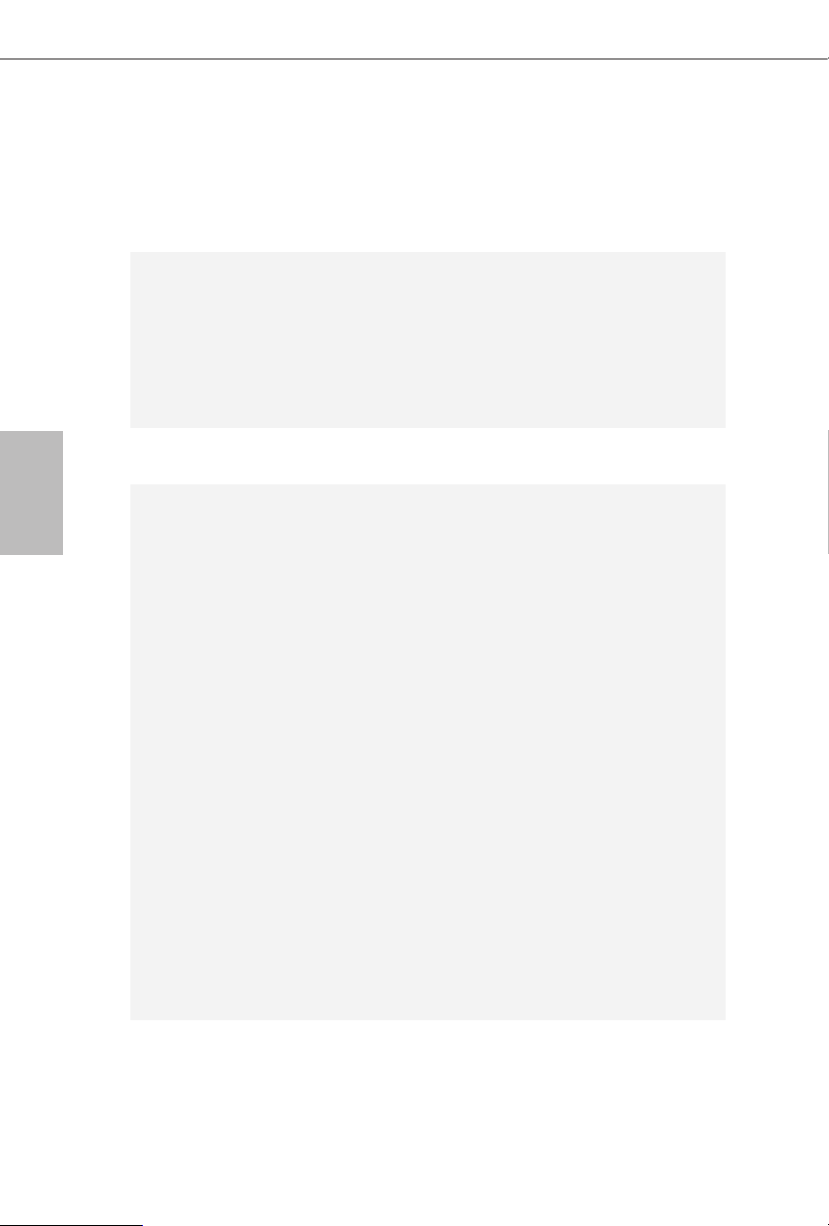
1.2 仕様
日本語
プラット
フォーム
CPU
チップセット
メモリ
• ATX フォームファクタ
• 固体コンデンサ設計
• AMD AM4 ソケット
• Digi Power design
• 9 電源フェーズ設計
• 105W 水冷(Pinnacle Ridge)に対応。95W 水
冷(Summit Ridge)に対応。65W 水冷(Raven
Ridge)に対応
• AMD Promontory B450
• デュアルチャンネル DDR4 メモリ機能
• 4 x DDR4 DIMM スロット
• AMD Ryzen シリーズ CPU(Pinnacle Ridge)は、
DDR4 3200+(OC)/2933/2667/2400/2133 ECC お
よび非 ECC、アンバッファードメモリに対応します *
• AMD Ryzen シリーズ CPU (Summit Ridge) は DDR4
3200+(OC)/2933 (OC)/2667/2400/2133 ECC、およ
び、ノン ECC、アンバッファードメモリに対応します。
*
• AMD Ryzen シリーズ CPU (Raven Ridge) は DDR4
3200+(OC)/2933 (OC)/2667/2400/2133 ノン
ECC、アンバッファードメモリに対応します。*
* Ryzen シリーズ CPU(Raven Ridge)の場合、ECC は
PRO CPU のみに対応します。
* 詳細については、ASRock ウェブサイトのメモリーサ
ポート一覧を参照してください。(http://www.asrock.
com/)
* DDR4 UDIMM 最大周波数サポートについては 23 ペー
ジを参照してください。
• システムメモリの最大容量: 64GB
• DIMM スロットに 15 μゴールドコンタクトを採用
2
Page 9

B450 Pro4
拡張スロット
グラフィック
ス
AMD Ryzen シリーズ CPU (Summit Ridge および
Pinnacle Ridge)
• 2 x PCI Express 3.0 x16 スロット(PCIE2:x16 モー
ド、PCIE4:x4 モード)*
AMD Ryzen シリーズ CPU (Raven Ridge)
• 2 x PCI Express 3.0 x16 スロット(PCIE2:x8 モード、
PCIE4:x4 モード)*
* 起動ディスクとして NVMe SSD に対応
* M2_1 が使用されている場合は、PCIE4 は無効になりま
す。
• 4 x PCI Express 2.0 x1 スロット
• AMD Quad CrossFireXTMと CrossFireXTMをサポート
**
** この機能に対応するのは Ryzen シリーズ CPU
(Summit Ridge、Pinnacle Ridge、および、Raven
Ridge)が搭載されている場合だけです。
• AMD RadeonTM Vega シリーズグラフィックスを
Ryzen シリーズ APU に統合 *
* 実際のサポートは CPU によって異なることがあります
• DirectX 12、Pixel Shader 5.0
• 最大共有メモリ 2GB
• 3 つのグラフィックス出力オプション : D-Sub、
HDMI、および、DisplayPort 1.2
• 3 台のモニターに対応
• HDMI に対応、最大解像度 4K x 2K (4096x2160) @
24Hz / (3840x2160) @ 30Hz
DisplayPort 1.2 テクノロジーに対応、最大解像度 4K x
•
2K (4096x2160) @ 60Hz
• D-Sub に対応、最大解像度 1920x1200 @60Hz
• HDMI ポートで、オートリップシンク、ディープカラー
(12bpc)、xvYCC、および、HBR(高ビットレートオ
ーディオ)に対応
(HDMI 対応モニターが必要です)
HDMI ポートと DisplayPort 1.2 ポートで HDCP に対
•
応
HDMI ポートと DisplayPort 1.2 ポートで 4K Ultra HD
•
(UHD)再生に対応
日本語
3
Page 10
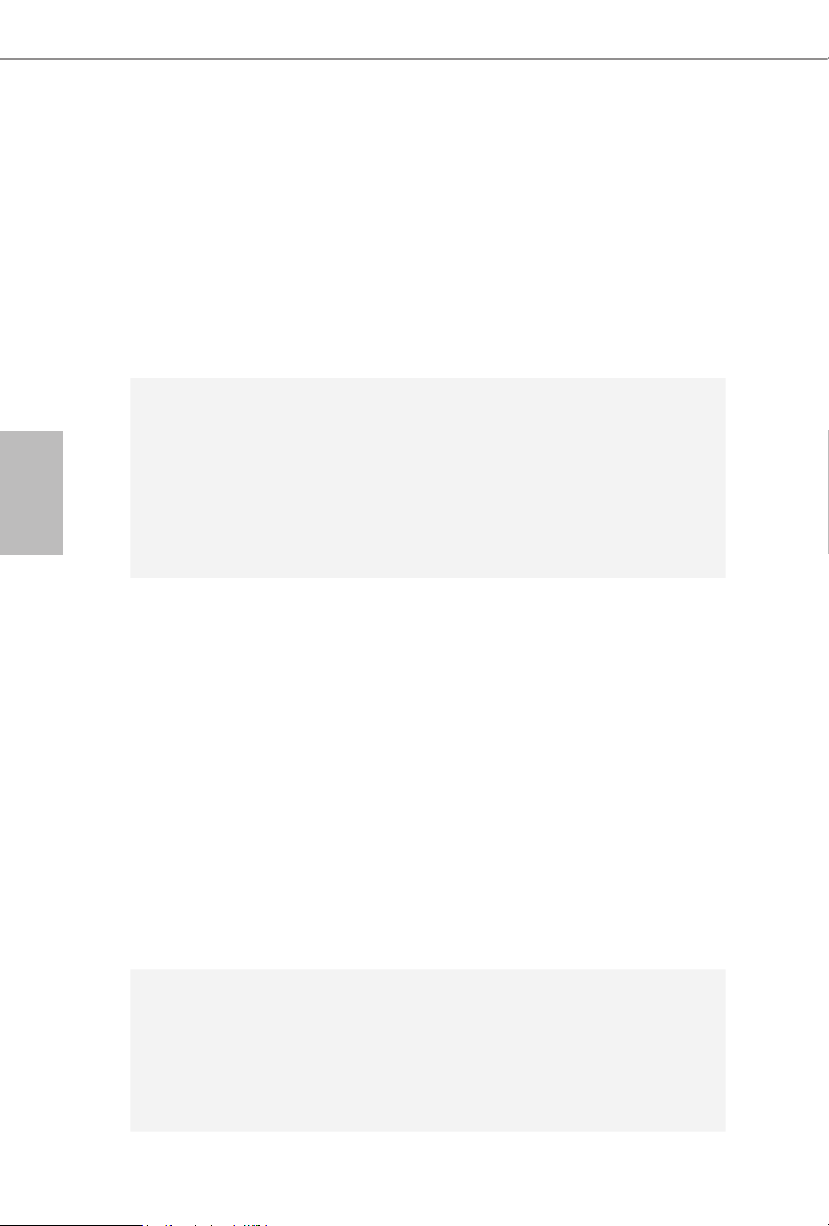
オーディオ
• 7.1 CH HD オーディオ、コンテンツプロテクション付
き(Realtek ALC892 オーディオコーデック)
*7.1 CH HD オーディオを設定するためには、HD フロン
トパネルのオーディオモジュールを使用し、オーディオド
ライバを通してマルチチャンネルオーディオ機能を有効に
する必要があります。
• プレミアム・ブルーレイ・オーディオ・サポート
• サージ保護に対応
• ELNA 製オーディオコンデンサ
日本語
LAN
リアパネル I/
O
• PCIE x1 ギガビット LAN 10/100/1000 Mb/ 秒
• Realtek RTL8111H
• Wake-On-LAN(ウェイク オン ラン)に対応
• 雷 / 静電気放電(ESD)保護に対応
• エネルギー効率のよいイーサネット 802.3az をサポー
ト
• PXE をサポート
• 1 x PS/2 マウス / キーボードポート
• 1 x D-Sub ポート
• 1 x HDMI ポート
•
1 x DisplayPort 1.2
• 2 x USB 2.0 ポート(静電気放電(ESD)保護に対応)
• 1 x USB 3.1 Gen2 Type-A ポート(10 Gb/s)(静電
気放電(ESD)保護に対応)
• 1 x USB 3.1 Gen2 Type-C ポート(10 Gb/s)(静電
気放電(ESD)保護に対応)
• 4 x USB 3.1 Gen1 ポート(静電気放電(ESD)保護に
対応)
• LED 付き 1 x RJ-45 LAN ポート(ACT/LINK LED と
SPEED LED)
• HD オーディオジャック : ラインイン / フロントスピー
カー / マイク
ストレージ
• 4 x SATA3 6.0 Gb/s コネクタ、RAID(RAID 0、
RAID 1、RAID 10)、NCQ、AHCI およびホットプラ
グ機能に対応 *
• 2 x ASMedia ASM1061 の SATA3 6.0 Gb/s コネクタ、
NCQ、AHCI、および、ホットプラグ機能に対応
4
Page 11

* M2_2 は SATA3_3 及び SATA3_4 とレーンを共用しま
す。いずれかが使用されている場合は、その他は無効にな
ります。
• 1 x ウルトラ M.2 ソケット(M2_1)、最大 Gen3 x4
(32 Gb/s) までの M Key タイプ 2242/2260/2280
M.2 PCI Express モジュール(Summit Ridge、Raven
Ridge、および、Pinnacle Ridge が搭載されている場
合)**
• 1 x M.2 ソケット (M2_2)、M Key タイプ
2230/2242/2260/2280/22110 M.2 SATA3 6.0 Gb/s
モジュールと最大 Gen3 x2 (16 Gb/s) までの M.2 PCI
Express モジュールに対応 **
** M2_1 が使用されている場合は、PCIE4 は無効になり
ます。
** 起動ディスクとして NVMe SSD に対応
** ASRock U.2 キットに対応
B450 Pro4
日本語
コネクタ
• 1 x COM ポートヘッダー
• 1 x TPM ヘッダー
• 1 x 電源 LED とスピーカーヘッダー
• 1 x RGB LED ヘッダー
* 合計 12V/3A、36W までの LED ストリップに対応
• 1 x アドレサブル LED ヘッダー
* 合計 5V/3A、15W までの LED ストリップに対応
• 1 x AMD ファン LED ヘッダー
* AMD ファン LED ヘッダーは、3A(36W)の最大負荷と
2.5M までの長さの LED ストリップに対応します。
• 1 x CPU ファンコネクタ(4 ピン)
* CPU ファンコネクタは最大 1A (12W) の電力の CPU フ
ァンに対応します。
• 1 x CPU/ ウォーターポンプファンコネクタ(4 ピン)
(スマートファン速度制御)
* CPU/ ウォーターポンプファンは最大 2A (24W) の出力
のウォータークーラーに対応します。
• 3 x シャーシ / ウォーターポンプファンコネクタ(4 ピ
ン)(スマートファン速度制御)
* シャーシ / ウォーターポンプファンは最大 2A (24W) の
出力のウォータークーラーに対応します。
5
Page 12
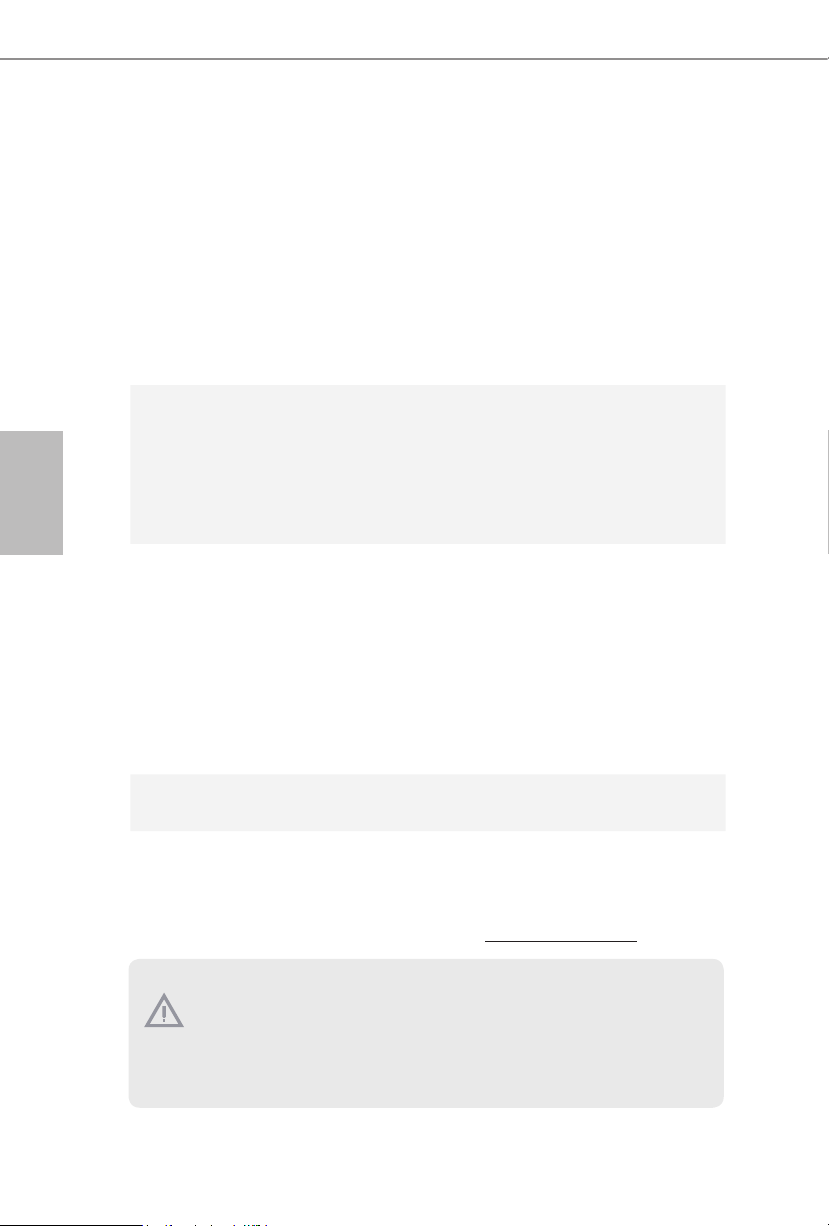
* CPU_FAN2/WP、CHA_FAN1/WP、CHA_FAN2/WP お
よび CHA_FAN3/WP は 3 ピンまたは 4 ピンファンが使用
されているかどうかを自動検出できます。
• 1 x 24 ピン ATX 電源コネクタ
• 1 x 8 ピン 12V 電源コネクタ
• 1 x 前面パネルオーディオコネクタ
• 2 x USB 2.0 ヘッダー(4 つの USB 2.0 ポートに対応)
(静電気放電(ESD)保護に対応)
• 1 x USB 3.1 Gen1 ヘッダー (2 つの USB 3.1 Gen1
ポートに対応)(静電気放電(ESD)保護に対応)
日本語
BIOS 機能
• AMI UEFI Legal BIOS、多言語 GUI サポート付き
• 「プラグアンドプレイ」をサポート
• ACPI 5.1 準拠のウェイクアップイベント
• ジャンパーフリーをサポート
• SMBIOS 2.3 サポート
• DRAM 電圧マルチ調整
ハードウェア
モニター
• 温度センシング : CPU、マザーボード
• ファンタコメータ : CPU、CPU/ ウォーターポンプ、 シ
ャーシ / ウォーターポンプファン
• 静音ファン(CPU 温度に従ってシャーシファン速度を
自動調整): CPU、CPU/ ウォーターポンプ、 シャーシ
/ ウォーターポンプファン
• ファンマルチ速度制御 : CPU、CPU/ ウォーターポンプ、
シャーシ / ウォーターポンプファン
• 電圧監視 : +12V、+5V、+3.3V、Vcore
OS
認証
• Microsoft® Windows® 10 64-bit
• FCC、CE
• ErP/EuP Ready(ErP/EuP 対応電源供給装置が必要で
す)
* 商品詳細については、当社ウェブサイトをご覧ください。http://www.asrock.com
BIOS 設定の調整、アンタイドオーバークロックテクノロジーの適用、サード
パーティのオーバークロックツールの使用などを含む、オーバークロックに
は、一定のリスクを伴いますのでご注意ください。オーバークロックするとシ
ステムが不安定になったり、システムのコンポーネントやデバイスが破損する
ことがあります。ご自分の責任で行ってください。弊社では、オーバークロッ
クによる破損の責任は負いかねますのでご了承ください。
6
Page 13

1.3 マザーボードのレイアウト
10
11
13
12
14
ATXPWR1
Supe r
I/O
CLRCMOS2
1
1
USB_3_4
HD_AUDIO1
1
Top:
LINE IN
Center :
FRONT
Bottom :
MIC IN
RJ- 45 LAN
SOCKETAM4
1
COM1
HDM I1
CMOS
Battery
ATX12V1
M2_ 1
Ultra M.2
PCIe Gen3x4
USB3_5 _6
1
CHA_FAN1/WP
HDLED RESET
PLED PWRBTN
PANEL1
1
RoHS
SPK_PLED1
1
DDR 4_A1 (6 4 bit, 28 8-pin m odule )
DDR 4_A2 (6 4 bit, 28 8-pin m odule )
DDR 4_B1 (6 4 bit, 28 8-pin m odule )
DDR 4_B2 (6 4 bit, 28 8-pin m odule )
PCIE1
M2_ 2
AMD
Promontory
B450
USB 3.1 Gen1
T: USB1
B: USB2
USB 3.1 Gen1
T: USB3
B: USB4
AMD_FAN_LED1
1
1
USB_1_2
TPMS1
1
SATA3_1
SATA3_2
SATA3_A1
B450 Pro4
PCIE2
PCIE3
PCIE5
PCIE6
PCIE4
CHA_FAN2/WP
CHA_FAN3/WP
SATA3_A2
SATA3_3
SATA3_4
USB 3.1 Gen2
T: USB31_TA_1
B:USB31_TC_1
USB 2. 0
T: USB5
B: USB 6
PS2
Keyb oard
/Mou se
26
27
VGA 1
DISP LAY1
CPU_FAN2/WP
CPU_FAN1
1
ADDR_LED1
1
RGB_LED1
9
23
24
B450 Pro4
1
2
BIOS
ROM
4
3
5
6
日本語
7
8
25
22
21
17
18
20
19
15
16
7
Page 14

日本語
番号 説明
1 ATX 12V 電源コネクタ(ATX12V1)
2 2 x 288 ピン DDR4 DIMM スロット(DDR4_A1、DDR4_B1)
3 AMD ファン LED ヘッダー (AMD_FAN_LED1)
4 CPU ファン / ウォーターポンプファンコネクタ (CPU_FAN2/WP)
5 CPU ファンコネクタ(CPU_FAN1)
6 ATX 電源コネクタ(ATXPWR1)
7 USB 3.1 Gen1 ヘッダー(USB3_5_6)
8 SATA3 コネクタ(SATA3_2)
9 SATA3 コネクタ(SATA3_1)
10 2 x 288 ピン DDR4 DIMM スロット(DDR4_A2、DDR4_B2)
11 SATA3 コネクタ(SATA3_A1)
12 SATA3 コネクタ(SATA3_A2)
13 SATA3 コネクタ(SATA3_3)
14 SATA3 コネクタ(SATA3_4)
15 電源 LED とスピーカーヘッダー (SPK_PLED1)
16 システムパネルヘッダー(PANEL1)
17 シャーシファン / ウォーターポンプファンコネクタ (CHA_FAN3/WP)
18 シャーシファン / ウォーターポンプファンコネクタ (CHA_FAN2/WP)
19 クリア CMOS ジャンパー(CLRCMOS2)
20 アドレサブル LED ヘッダー(ADDR_LED1)
21 USB 2.0 ヘッダー(USB_3_4)
22 USB 2.0 ヘッダー (USB_1_2)
23 COM ポートヘッダー(COM1)
24 RGB LED ヘッダー (RGB_LED1)
25 TPM ヘッダー(TPMS1)
26 フロントパネルオーディオヘッダー(HD_AUDIO1)
27 シャーシファン / ウォーターポンプファンコネクタ (CHA_FAN1/WP)
8
Page 15

1.4 I/O パネル
1
B450 Pro4
4
2
3
5
12
1113
9
8 7
6
10
番号 説明 番号 説明
1 USB 2.0 ポート (USB56)
2 ディスプレイ ポート 1.2
3 LAN RJ-45 ポート * 10
8 USB 3.1 Gen1 ポート(USB3_12)
USB 3.1 Gen2 Type-A ポート
9
(USB31_TA_1)
USB 3.1 Gen2 Type-C ポート
(USB31_TC_1)
4 ライン入力(明るい青色)** 11 HDMI ポート
フロントスピーカー(ライム
5
色)**
12 D-Sub ポート
6 マイクロフォン(ピンク色)** 13 PS/2 マウス / キーボードポート
USB 3.1 Gen1 ポート
7
(USB3_34)
* 各 LAN ポートにそれぞれ 2 つの LED があります。LAN ポートの LED 表示については下の表を参
照してください。
アクティビティ / リンク LED
速度 LED
日本語
LAN ポ
ート
アクティビティ / リンク LED 速度 LED
状態 説明 状態 説明
消灯 リンクなし 消灯 10Mbps 接続
点滅 データアクティビティ オレンジ色 100Mbps 接続
点灯 リンク 緑色 1Gbps 接続
9
Page 16

日本語
**7.1 CH HD オーディオを設定するためには、HD フロントパネルのオーディオモジュールを使用し、
オーディオドライバを通してマルチチャンネルオーディオ機能を有効にする必要があります。
Realtek HD オーディオマネージャでスピーカー設定を「7.1 Speaker」に設定してください。
7.1 チャンネル設定のオーディオポートの機能 :
10
ポート 機能
明るい青色(リアパネル) リアスピーカー出力
ライム色(リアパネル) フロントスピーカー出力
ピンク色(リアパネル) セントラル / サブウーファースピーカー
出力
ライム色(フロントパネル) サイドスピーカー出力
Page 17

第 2 章 取り付け
これは ATX フォームファクタのマザーボードです。 マザーボードを取付け
る前に、ケースに取付できるフォームファクター(サイズ)を確認し、マザー
ボードを取り付けることができることを確認してください。
取り付け前の注意事項
マザーボードコンポーネントを取り付けたり、マザーボードの設定を変更す
る前に、次の注意事項をよくお読みください。
• マザーボードを設置 / 取り外しをする場合は、必ず電源コードが抜いてくださ
い。 電源コードが繋がれたままで作業を行うと、怪我をしたり、マザーボード
が破損する可能性がございます。
• 静電気によってマザーボードの部品が破損することを防止するために、マザー
ボードはカーペットの上に置かないでください。 また、静電気防止リストスト
ラップを着用するか、または、部品を取り扱う前に静電気除去オブジェクトに
触れてください。
• 基板の端をつかんでください。IC には触れないでください。
• マザーボードを取り外す場合は、取り外したマザーボードを接地した静電気防
止パッドの上に置くか、商品に付属している袋に入れてください。
• マザーボードをシャーシに固定する為にねじを使う場合は、ねじを締め付けす
ぎないでください。 ねじを締め付けすぎると、マザーボードが破損することが
あります。
B450 Pro4
日本語
11
Page 18

日本語
2.1 CPU を取り付ける
CPU を取り付ける前に、すべての電源ケーブルを取り外してください。
1
12
2
Page 19

B450 Pro4
3
日本語
13
Page 20

2.2 CPU ファンとヒートシンクを取り付ける
CPU をこのマザーボードに取り付けたら、放熱するために大型のヒートシン
クと冷却ファンを取り付ける必要があります。放熱を改善するために、さら
に、CPU とヒートシンクの間にサーマルグリースを塗布する必要がありま
す。CPU とヒートシンクがしっかりと固定されており、正しく接触している
ことを確認してください。
CPU またはヒートシンクを交換する前に、電源を切断するか、または、電源
コードを取り外してください。
日本語
CPU ボックスクーラー SR1 を取り付ける
1
2
14
Page 21

B450 Pro4
3
日本語
4
1
N
FA
_
U
P
C
15
Page 22

日本語
AM4 ボックスクーラー SR2 を取り付ける
1
2
16
Page 23

B450 Pro4
3
日本語
17
Page 24

日本語
4
1
N
FA
_
U
P
C
5
4 ピンファンケーブル
RGB LED ケーブル
1
D
E
L
_
N
FA
_
D
AM
+12V
* この図は参照用です。AMD ファン LED ヘッダー(AMD_FAN_LED1)の方向に
ついては 46 ページを参照してください。
18
1
N
FA
CPU_
Page 25

AM4 ボックスクーラー SR3 を取り付ける
1
B450 Pro4
日本語
2
19
Page 26
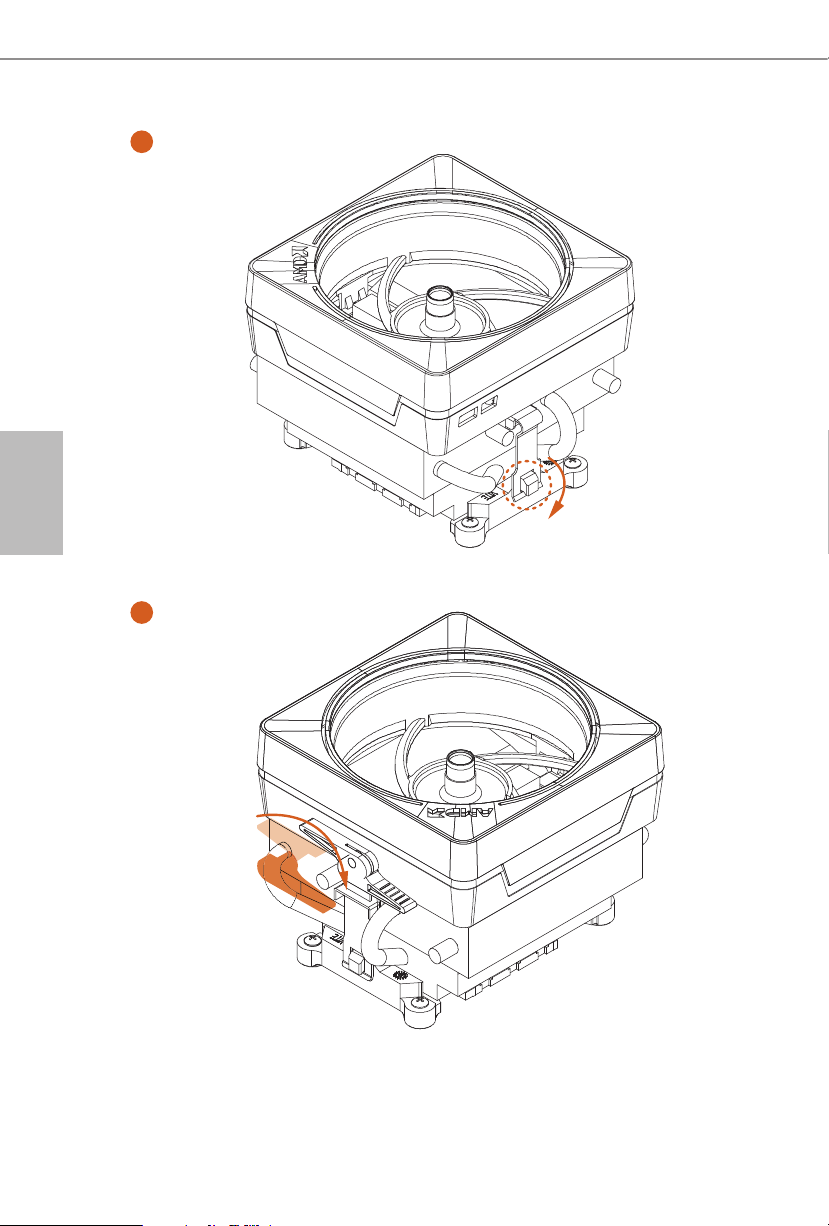
日本語
4
3
20
Page 27

B450 Pro4
5
FAN1
CPU_
日本語
21
Page 28
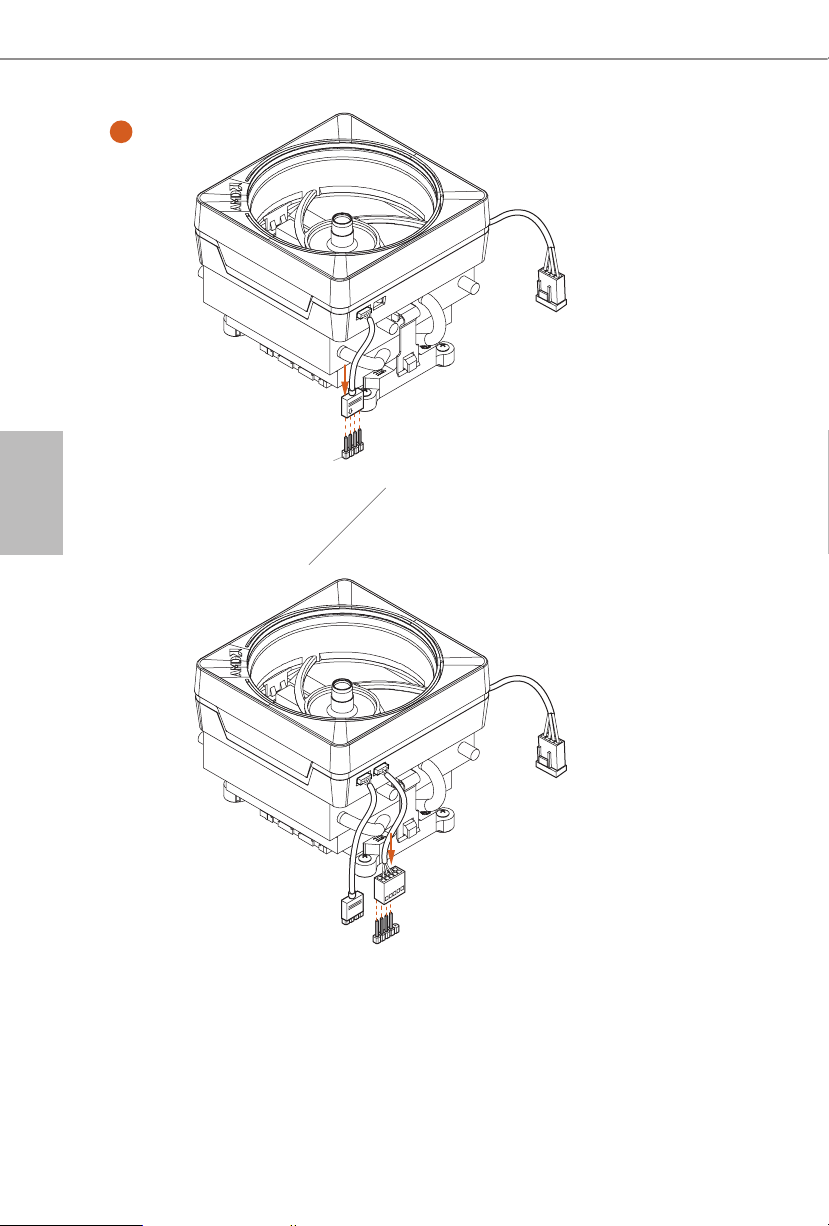
日本語
6
1
N
FA
_
U
P
C
1
D
E
L
_
N
FA
_
D
AM
+12V
or
1
N
FA
_
U
P
C
1
D
E
L
_
N
FA
_
D
AM
5
_
B
S
U
この段階では 1 本のケーブルだけを使用してください。
AMD_FAN_LED1 を選択する場合は、ASRock ユーティリティ「ASRock RGB
LED」をインストールしてください。
USB コネクタを選択する場合は、ASRock ユーティリティ「SR3 Settings
Software(SR3 設定 ソフトウェア)」をインストールしてください。
* この図は参照用です。AMD ファン LED ヘッダー(AMD_FAN_LED1)の方向に
ついては 46 ページを参照してください。
22
Page 29
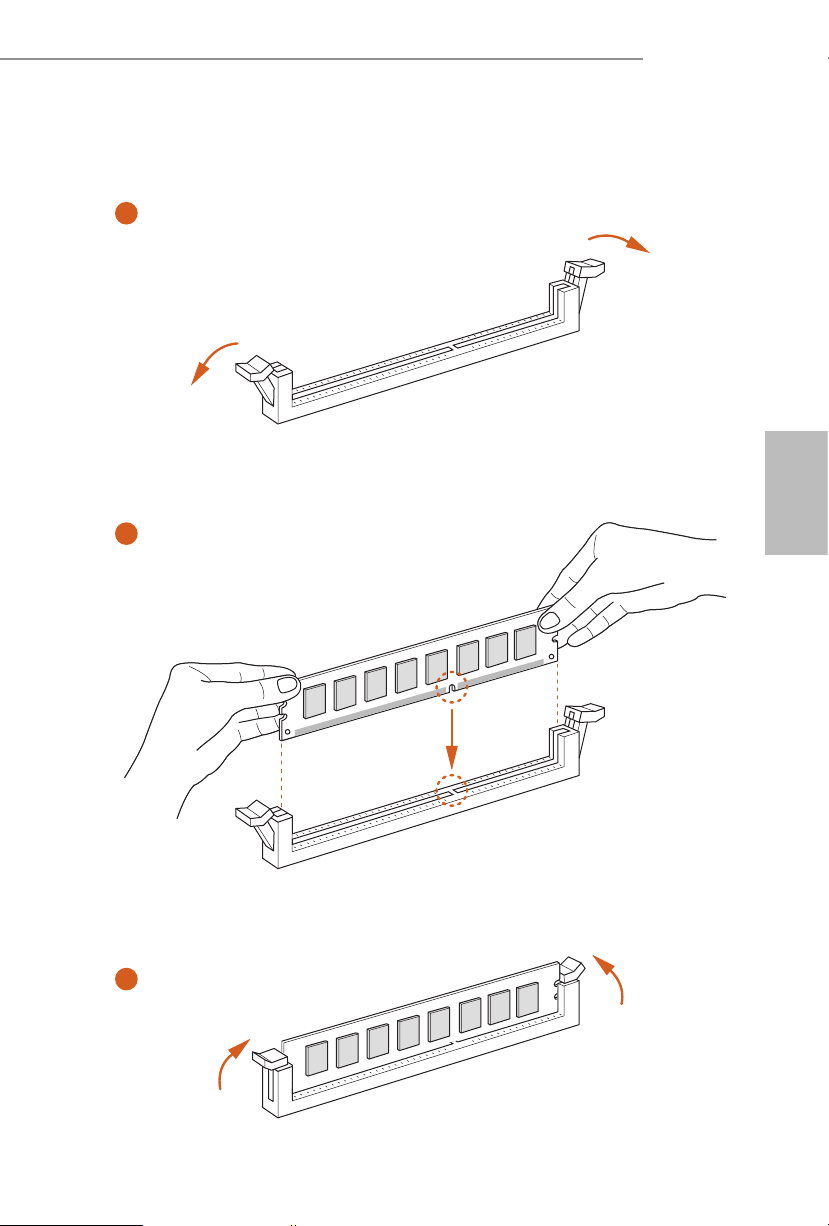
2.3 メモリモジュール(DIMM)を取り付ける
1
B450 Pro4
2
3
日本語
23
Page 30

日本語
このマザーボードには 2 つの 288 ピン DDR4(ダブルデータレート 4)
DIMM スロットが装備されており、デュアルチャンネルメモリ機能に対応し
ます。
1.
デュアルチャンネルメモリ設定のために、同一(同じブランド、同じ速度、
同じサイズ、同じチップタイプ)の DDR4 DIMM を 1 組取り付ける必要
があります。
2.
メモリモジュールを 1 基しか取り付けていない場合は、デュアルチャンネ
ルメモリ技術を有効にできません。
3.
DDR、DDR2 または DDR3 メモリモジュールは DDR4 スロットに取り付
けることはできません。取り付けると、マザーボードと DIMM が損傷する
ことがあります。
DDR4 UDIMM 最大周波数サポート
Ryzen シリーズ CPU (Pinnacle Ridge):
UDIMM メモリスロット
A1 B1
- SR 2667
SR - 2667
- DR 2667
DR - 2667
SR SR 2667
DR DR 2667
周波数
(Mhz)
Ryzen シリーズ CPU (Summit Ridge):
UDIMM メモリスロット
A1 A2 B1 B2
- SR - - 2667
- DR - - 2667
- SR - SR 2667
- DR - DR 2400-2667
SR SR SR SR 2133-2400
SR/DR DR SR/DR DR 1866-2133
24
周波数
(Mhz)
Page 31

Ryzen シリーズ CPU (Raven Ridge):
B450 Pro4
UDIMM メモリスロット
A1 A2 B1 B2
- SR - - 2933
- DR - - 2667
- SR - SR 2667
- DR - DR 2400
SR SR SR SR 2133
SR/DR DR SR/DR DR 1866
SR: シングルランク DIMM、1Rx4 または DIMM モジュールラベルの場合は 1Rx8
DR: デュアルランク DIMM、2Rx4 または DIMM モジュールラベルの場合は 2Rx8
DIMM は 1 つの正しい方向にしか取り付けることができません。DIMM を
間違った方向に無理に挿入すると、マザーボードと DIMM の損傷につながり
ます。
周波数
(Mhz)
日本語
25
Page 32

日本語
2.4 前面パネルヘッダーを接続する
26
Page 33

2.5 I/O パネルシールドを取り付ける
1
B450 Pro4
日本語
27
Page 34

日本語
2.6 マザーボードを取り付ける
B450 Pro4
28
Page 35

2.7 SATA ドライブを取り付ける
光学ドライブ
SATA
1
ドライブ
2
B450 Pro4
日本語
SATAデータケーブル
29
Page 36

3
日本語
4
SATA
電源コネクタ
SATA データコネクタ
30
Page 37

2.8 グラフィックスカードを取り付ける
1
B450 Pro4
日本語
31
Page 38

日本語
拡張スロット(PCI Express スロット)
このマザーボードには 6 つの PCI Express スロットが装備されています。
拡張カードを取り付ける前に、電源供給が切断されていること、または、電
源コードが取り外されていることを確認してください。取り付け作業を始め
る前に、拡張カードに添付されている文書を読んで、カード用に必要なハー
ドウェア設定を行ってください。
PCIe スロット :
PCIE1(PCIe 2.0 x1 スロット)は PCI Express x1 レーン幅カード向けに
使用します。
PCIE2(PCIe 3.0 x16 スロット)は PCI Express x16 レーン幅グラフィッ
クスカード向けに使用します。PCIE3(PCIe 2.0 x1 スロット)は PCI
Express x1 レーン幅カード向けに使用します。
PCIE4(PCIe 3.0 x16 スロット)は PCI Express x4 レーン幅グラフィッ
クカード向けに使用します。*
PCIE5(PCIe 2.0 x1 スロット)は PCI Express x1 レーン幅カード向けに
使用します。
PCIE6(PCIe 2.0 x1 スロット)は PCI Express x1 レーン幅カード向けに
使用します。
* M2_1 が使用されている場合は、PCIE4 は無効になります。
PCIe スロット設定
PCIE2 PCIE4
32
Ryzen シリーズ CPU (Pinnacle
Ridge)
Ryzen シリーズ CPU (Summit
Ridge)
Ryzen シリーズ CPU (Raven Ridge) x8 x4
x16 x4
x16 x4
Page 39

2.9 周辺機器を接続する
B450 Pro4
日本語
33
Page 40

日本語
2.10 電源コネクタを接続する
34
$7;9
$7;3:5
Page 41

2.11 電源オン
B450 Pro4
1
2
3
日本語
4
35
Page 42

2.12 ジャンパー設定
このイラストは、ジャンパーの設定方法を示しています。ジャンパーキャッ
プがピンに被さっていると、ジャンパーは「ショート」です。ジャンパー
キャップがピンに被さっていない場合には、ジャンパーは「オープン」です。
日本語
クリア CMOS ジャンパ (CLRCMOS2)(p.7、No. 19 参照)
CLRCMOS2 を使って CMOS 内のデータをクリアできます。クリアして、
デフォルト設定にシステムパラメーターをリセットするには、コンピュー
ターの電源を切り、電源から電源コードを抜いてください。15 秒待ってか
ら、ジャンパーキャップを使って CLRCMOS2 のピン 2 とピン 3 を 5 秒
間ショートします。ただし、BIOS をアップデートした直後に、CMOS を
クリアしないでください。BIOS をアップデート後、CMOS をクリアする
必要があれば、最初にシステムを起動し、それから CMOS クリアアクショ
ンを行う前にシャットダウンしてください。パスワード、日付、時間、ユー
ザーのデフォルトプロファイルは、CMOS の電池を取り外した場合にのみ、
消去されることにご注意ください。
CLRCMOS2
2 ピンジャンパー
B450 Pro4
36
Page 43

2.13 オンボードのヘッダーとコネクター
オンボードヘッダーとコネクターはジャンパーではありません。これらヘッダーとコ
ネクターにはジャンパーキャップを被せないでください。ヘッダーおよびコネクター
にジャンパーキャップを被せると、マザーボードに物理損傷が起こることがありま
す。
システムパネルヘッダー
(9 ピン PANEL1)(p.7、 No. 16 参照)
電源スイッチを接続し、スイッチをリセットし、下記のピン割り当てに従っ
て、シャーシのシステムステータス表示ランプをこのヘッダーにセットし
ます。ケーブルを接続するときには、ピンの+と-に気をつけてください。
パネル 1
PLED+
PLED-
PWRBTN#
GND
B450 Pro4
日本語
1
HDLED+
B450 Pro4
GND
HDLED-
GND
RESET#
PWRBTN(電源スイッチ):
シャーシ前面パネルの電源スイッチに接続してください。電源スイッチを使用して、
システムをオフにする方法を設定できます。
RESET(リセットスイッチ):
シャーシ前面パネルのリセットスイッチに接続してください。コンピューターがフ
リーズしたり、通常の再起動を実行できない場合には、リセットスイッチを押して、
コンピューターを再起動します。
PLED(システム電源 LED):
シャーシ前面パネルの電源ステータスインジケーターに接続してください。システ
ム稼働中は、LED が点灯します。システムが S1/S3 スリープ状態の場合には、LED
は点滅を続けます。システムが S4 スリープ状態または電源オフ(S5)のときには、
LED はオフです。
HDLED(ハードドライブアクティビティ LED):
シャーシ前面パネルのハードドライブアクティビティLEDに接続してください。ハー
ドドライブのデータを読み取りまたは書き込み中に、LED はオンになります。
前面パネルデザインは、シャーシによって異なることがあります。前面パネルモ
ジュールは、主に電源スイッチ、リセットスイッチ、電源 LED、ハードドライブア
クティビティ LED、スピーカーなどから構成されます。シャーシの前面パネルモ
ジュールとこのヘッダーを接続する場合には、配線の割り当てと、ピンの割り当て
が正しく合致していることを確かめてください。
37
Page 44

日本語
1
+5V
DUMMY
PLED+
PLED+
PLED-
DUMMY
SPEAKER
電源 LED とスピーカーヘッダー
(7 ピン SPK_PLED1)(p.7、No. 15 参照)
シャーシ電源 LED とシャーシスピーカーをこのヘッダーに接続してくださ
い。
SPK_PLED1
B450 Pro4
38
Page 45

シリアル ATA3 コネクター
(SATA3_1) (p.7、No. 9 参照)
(SATA3_2) (p.7、No. 9 参照)
(SATA3_3) (p.7、No. 13 参照)
(SATA3_4) (p.7、No. 14 参照)
(SATA3_A1) (p.7、No. 11 参照)
(SATA3_A2) (p.7、No. 12 参照)
これら 6 つの SATA3 コネクターは、最高 6.0 Gb/ 秒のデータ転送速度で
内部ストレージデバイス用の SATA データケーブルをサポートします。
* M2_2 は SATA3_3 及び SATA3_4 とレーンを共用します。いずれかが使
用されている場合は、その他は無効になります。
* 起動時間を最小限に抑えるために、AMD SATA ポート (SATA3_1~4) を
ブータブルデバイス用に使用します。
B450 Pro4
日本語
B450 Pro4
SATA3_1
SATA3_2SATA3_A1
SATA3_A2
SATA3_3
SATA3_4
39
Page 46

日本語
1
A_SSRX+
A_SSTX+
DUMMY
GND
GND
P+
P-
USB_PWR
P+
P-
USB_PWR
1
USB 2.0 ヘッダー
(9 ピン USB_1_2)(p.7、 No. 22 参照)
(9 ピン USB_3_4)(p.7、 No. 21 参照)
このマザーボードには 1 つのヘッダーが装備されています。各 USB 2.0
ヘッダーは、2 つのポートをサポートできます。
USB_1_2
USB_3_4
B450 Pro4
USB 3.1 Gen1 ヘッダー
(19 ピン USB3_5_6) (p.7、No. 7 参照 )
このマザーボードには 1 つのヘッダーが装備されています。各 USB 3.1
Gen1 ヘッダーは、2 つのポートをサポートできます。
USB3_5_6
Dummy
IntA_PB_D+
IntA_PB_D-
IntA_PB_SSTX+
IntA_PB_SSTX-
IntA_PB_SSRX+
IntA_PB_SSRX-
B450 Pro4
40
GND
GND
Vbus
IntA_PA_D+
IntA_PA_D-
GND
IntA_P
IntA_PA_SSTX-
GND
IntA_P
IntA_PA_SSRX-
Vbus
Page 47

フロントパネルオーディオヘッダー
J_SENSE
OUT2_L
1
MIC_RET
PRESENCE#
GND
OUT2_R
MIC2_R
MIC2_L
OUT_RET
(9 ピン HD_AUDIO1)(p.7、No. 26 参照)
このヘッダーは、フロントオーディオパネルにオーディオデバイスを接続
するためのものです。
HD_AUDIO1
B450 Pro4
1.
ハイディフィニションオーディオはジャックセンシングをサポートしてい
ますが、正しく機能するためには、シャーシのパネルワイヤーが HDA を
サポートしていることが必要です。お使いのシステムを取り付けるには、
当社のマニュアルおよびシャーシのマニュアルの指示に従ってください。
2.
AC’97 オーディオパネルを使用する場合には、次のステップで、前面パネ
ルオーディオヘッダーに取り付けてください。
A. Mic_IN (MIC) を MIC2_L に接続します。
B. Audio_R (RIN) を OUT2_R に、Audio_L (LIN) を OUT2_L に接続し
ます。
C. アース (GND) をアース (GND) に接続します。
D. MIC_RET と OUT_RET は、HD オーディオパネル専用です。AC’97 オー
ディオパネルではこれらを接続する必要はありません。
E. フロントマイクを有効にするには、Realtek コントロールパネルの
「FrontMic」タブで、「録音音量」を調整してください。
B450 Pro4
日本語
41
Page 48

日本語
GND
4 3 2 1
FA
1
2
3
4
N_SPEED_CONTROL
1
2
3
4
シャーシ(オプション)/ ウォーターポンプファンコネクタ
(4 ピン CHA_FAN1/WP)(p.7、 No. 27 参照)
(4 ピン CHA_FAN2/WP)(p.7、 No. 18 参照)
(4 ピン CHA_FAN3/WP)(p.7、 No. 17 参照)
このマザーボードには 4 ピン水冷却 シャーシがコネクタ用に装備されてい
ます。3 ピンのシャーシ水冷却ファンを接続する場合には、ピン 1-3 に接
続してください。
CHA_FAN1/WP
N_SPEED_CONTROL
CHA_FAN_SPEED
FAN_VOLTAGE
GND
CHA_FAN2/WP
CHA_FAN3/WP
B450 Pro4
FAN_SPEED_CONTROL
CHA_FAN_SPEED
FAN_VOLTAGE
CPU ファンコネクタ
(4 ピン CPU_FAN1)(p.7、 No. 5 参照)
このマザーボードは 4 ピン CPU ファン(静音ファン)コネクターが装備さ
れています。3 ピンの CPU ファンを接続する場合には、ピン 1-3 に接続し
てください。
CPU_FAN1
GND
FAN_VOLTAGE
CPU_FAN_SPEED
FA
B450 Pro4
42
Page 49

CPU ファン / ウォーターポンプファンコネクタ
N_SPEED_CONTROL
1
2
3
4
(4 ピン CPU_FAN2/WP)(p.7、 No. 4 参照)
このマザーボードは 4 ピン CPU ファン(静音ファン)コネクターが装備さ
れています。3 ピンの CPU ファンを接続する場合には、ピン 1-3 に接続し
てください。
CPU_FAN2/WP
GND
FAN_VOLTAGE
CPU_FAN_SPEED
FA
B450 Pro4
B450 Pro4
ATX 電源コネクタ
(24 ピン ATXPWR1)(p.7、No. 6 参照)
このマザーボードは 24 ピン ATX 電源コネクターが装備されています。
20 ピンの ATX 電源を使用するには、ピン 1 と 13 番に合わせて接続して
ください。
ATXPWR1
12
24
1
13
B450 Pro4
日本語
43
Page 50

ATX 12V 電源コネクター
5
1
8
4
(8 ピン ATX12V1)(p.7、No. 1 参照)
このマザーボードは 8 ピン ATX12V 電源コネクターが装備されています。
4 ピンの ATX 電源を使用するには、ピン 1 と 5 番に合わせて接続してくだ
さい。
ATX12V1
日本語
B450 Pro4
シリアルポートヘッダー
(9 ピン COM1) (p.7、No. 23 参照 )
この COM1 ヘッダーはシリアルポートモジュールをサポートします。
COM1
RRXD1
DDTR#1
DDSR#1
CCTS#1
1
B450 Pro4
TTXD1
DDCD#1
GND
RRI#1
RRTS#1
44
Page 51

TPM ヘッダー
12V GRB
(17 ピン TPMS1)(p.7、No. 25 参照)
このコネクタはトラステッドプラットフォームモジュール(TPM)システ
ムをサポートし、鍵、デジタル証明書、パスワード、データを安全に保管す
ることができます。TPM システムはまた、ネットワークセキュリティを高
め、デジタル証明書を保護し、プラットフォームの完全性を保証します。
TPMS1
SMB _CLK _MAI N
GND
SMB _DAT A_MA IN
LAD 2
GND
LAD 1
S_P WRDW N#
SER IRQ#
GND
1
B450 Pro4
+3V
LAD 3
FRA ME
PCI CLK
PCI RST#
GND
LAD 0
+3V SB
B450 Pro4
日本語
RGB LED ヘッダー
(4 ピン RGB_LED1)(p.7、No. 24 参照)
RGB LED ヘッダーは RGB LED 延長ケーブルの接続に使用され、これによりユー
ザーはさまざまな LED 照明効果から選択することができます。
注意 : RGB LED ケーブルは間違った方向に取り付けないでください。間違った方
向に取り付けるとケーブルが破損することがあります。
* このヘッダーに関する詳細指示については、66 ページをご参照ください。
RGB_LED1
B450 Pro4
B450 G a ming K 4
1
Gen1
IN
45
Page 52

日本語
12V GRB
1
AMD ファン LED ヘッダー
(4 ピン AMD_FAN_LED1)(p.7, No. 3 参照)
AMD ファン LED ヘッダーを使用して AMD ヒートシンクに付属している RGB
LED 延長ケーブルを接続します。ケーブルを接続すれば、ユーザーはさまざまな
LED ライティング効果を選択できます。
注意 : ファン LED ケーブルは間違った方向に取り付けないでください。間違った
方向に取り付けるとケーブルが破損することがあります。
AMD_FAN_LED1
B450 Pro4
アドレサブル LED ヘッダー
(3 ピン ADDR_LED1) (p.7、No. 20 参照)
このヘッダーを使用して、
ザーは、さまざまな LED ライティング
アドレサブル
LED 延長ケーブルを接続すれば、ユー
効果から選択できます。
注意 : アドレサブル LED ケーブルは間違った方向に取り付けないでください。間
違った方向に取り付けると、ケーブルが破損することがあります。
* このヘッダーに関する詳細指示については、67 ページをご参照ください。
46
B450 Pro4
ADDR_LED1
1
GND
DO_ADDR
VOUT
Page 53

B450 Pro4
2.14 CrossFireXTM とQuad CrossFireXTM オペレーション
ガイド
このマザーボードは CrossFireXTM とクアッド CrossFireXTM に対応します。これら
のテクノロジーを使用すれば、最大 2 枚の同一の PCI Express x16 グラフィックス
カードを取り付けることができます。
1.
AMD 認定されている同一の CrossFireXTM 対応グラフィックスカードだけを使
用してください。
2.
お使いのグラフィックスカードドライバが AMD CrossFireXTM テクノロジーに対
応することを確認してください。 AMD のウェブサイトからドライバをダウンロー
ドします。www.amd.com
3.
電源供給ユニット(PSU)が少なくともシステムに必要な最小電源を供給できる
ことを確認してください。 AMD 認定 PSU を使用することを推奨します。 詳細に
ついては AMD のウェブサイトを参照してください。
4.
12 パイプ CrossFireXTM エディションカードと 16 パイプカードを組み合わせる
場合は、CrossFireXTM モードでは、両方のカードは 12 パイプカードとして動作
します。
5.
異なる CrossFireXTM カードは異なる方法で CrossFireXTM を有効にする必要が
あります。 詳しい取り付け説明については、AMD グラフィックスカードの取扱
説明書を参照してください。
2.14.1 2 枚の CrossFireXTM 対応グラフィックスカード
を取り付ける
手順 1
1 枚のグラフィックスカードを PCIE2 ス
ロットに挿入し、もう 1 枚のグラフィック
スカードを PCIE4 スロットに挿入します。
カードがスロットに正しく収まっているこ
とを確認してください。
日本語
CrossFire ブリッジ
手順 2
CrossFire ブリッジをグラフィックスカード
の一番上にある CrossFire ブリッジイン
ターコネクト上に取り付けて 2 枚のグラ
フィックスカードを接続します。 (CrossFire
ブリッジは購入するグラフィックスカード
に付属しています。このマザーボードのバ
ンドル付属品ではありません。 詳細につ
いてはグラフィックスカードのベンダーま
でお問い合わせください。)
47
Page 54

日本語
手順 3
VGA ケーブルまたは DVI ケーブルを、
PCIE1 スロットに挿入したグラフィックス
カードのモニターコネクタあるいは DVI
コネクタに接続します。
48
Page 55

2.14.2 ドライバのインストールとセットアップ
手順 1
コンピュータの電源を入れて OS を起動します。
手順 2
VGA ドライバをシステムにインストールしている場合は、AMD ドライバを削除し
ます。
Catalyst Uninstaller(カタリストアンインストーラ)はオプションのダウンロードで
す。インストールする前に、以前にインストールした Catalyst(カタリスト)ドライ
バをこのユーティリティを使用してアンインストールすることを推奨します。AMD
ドライバの更新については AMD のウェブサイトを参照してください。
手順 3
必要なドライバとカタリストコントロールセンターをインストールして、コンピュー
タを再起動します。詳細については AMD のウェブサイトを参照してください。
手順 4
Windows® システムトレイにあるAMD
AMD Catalyst Control Center
(AMD カタリストコントロール
センター)
Catalyst Control Center(AMD カタリス
トコントロールセンター)アイコンをダブ
ルクリックします。
B450 Pro4
日本語
手順 5
左ペインで、 Performance(パフォー
マンス) をクリックして、次に、AMD
CrossFireXTM をクリックします。次
に、Enable AMD CrossFireX(AMD
CrossFireX を有効にする)を選択して、
Apply(適用)をクリックします。使用する
グラフィックスカードに従って GPU の数
を選択して、Apply(適用)をクリックします。
49
Page 56

2.15 M.2_SSD (NGFF) モジュール取り付けガイド
(M2_1)
M.2 は次世代フォームファクタ(Next Generation Form Factor、NGFF)とも呼
ばれます。M.2 は小型の多目的カードエッジコネクタであり、mPCIe と mSATA
に代わることを目的とします。Ultra M.2 ソケット(M2_1)は最大 Gen3 x4 (32
Gb/s) までのタイプ 2242/2260/2280 M.2 PCI Express モジュール(Summit
Ridge、Raven Ridge、および、Pinnacle Ridge が搭載されている場合)。
* M2_1 が使用されている場合は、PCIE4 は無効になります。
M.2_SSD (NGFF) モジュールを取り付ける
日本語
手順 1
M.2_SSD (NGFF) モジュールおよ
びねじを準備します。
3
2
手順 2
PCB のタイプと M.2_SSD (NGFF)
の長さに合わせて、一致するねじ
の位置を選んでください。
1
ABC
番号 1 2 3
ナットの場所 A B C
PCB 長さ 4.2cm 6cm 8cm
モジュールのタイプ Type 2242 Type2260 Type 2280
50
Page 57

B450 Pro4
手順 3
モジュールのタイプと長さに基づ
いてスタンドオフを移動します。
ABC
ABC
デフォルトでは、スタンドオフは
ナット位置 C にあります。デフォ
ルトのナットを使用する場合は、
手順 3 と手順 4 をスキップして
手順 5 に進みます。
その他の場合はスタンドオフを手
で緩めます。
手順 4
ねじに貼付されている黄色の保護
フィルムをはがします。デバイス
を取り付ける場所にあわせて、手
でねじを締めてください。
手順 5
日本語
M.2 (NGFF) SSD モジュールを
丁寧に M.2 スロットに挿入しま
す。M.2 (NGFF) SSD モジュー
ABC
ルは 1 方向にしか取り付けるこ
とができません。
ABC
o
20
51
Page 58

手順 6
ドライバでねじをしっかりと留め
てください。しかし、きつく締め
NUT1NUT2
るすぎるとモジュールが破損する
恐れがあるのでご注意ください。
M.2_SSD (NGFF) モジュールサポート一覧
日本語
ベンダー インター
フェース
Intel PCIe INTEL 6000P-SSDPEKKF256G7 (nvme)
Intel PCIe INTEL 6000P-SSDPEKKF512G7 (nvme)
Intel PCIe INTEL 600P-SSDPEKKW256G7-256GB
Kingston PCIe Kingston SHPM2280P2 / 240G (Gen2 x4)
SanDisk PCIe SanDisk-SD6PP4M-128G(Gen2 x2)
Samsung PCIe Samsung XP941-
M.2_SSD (NFGG) モジュールサポート一覧の最新の更新については、弊社のウェ
ブサイトで詳細をご確認ください。 http://www.asrock.com
部品番号
(nvme)
MZHPU512HCGL(Gen2x4)
52
Page 59

B450 Pro4
5
2.16 M.2_SSD (NGFF) モジュール取り付けガイド
(M2_2)
M.2 は次世代フォームファクタ(Next Generation Form Factor、NGFF)
とも呼ばれます。M.2 は小型の多目的カードエッジコネクタであり、mPCIe
と mSATA に代わることを目的とします。1 x M.2 ソケット (M2_2) タイプ
2230/2242/2260/2280/22110 M.2 SATA3 6.0 Gb/s モジュールと最大 Gen3
x2 (16 Gb/s) までの M.2 PCI Express モジュールに対応。
* M2_2 は SATA3_3 及び SATA3_4 とレーンを共用します。いずれかが使用され
ている場合は、その他は無効になります。
M.2_SSD (NGFF) モジュールを取り付ける
手順 1
M.2_SSD (NGFF) モジュールおよ
びねじを準備します。
日本語
4
3
PCB のタイプと M.2_SSD (NGFF)
の長さに合わせて、一致するねじ
の位置を選んでください。
手順 2
2
1
A
BCDE
番号 1 2 3 4 5
ナットの場所 A B C D E
PCB 長さ 3cm 4.2cm 6cm 8cm 11cm
モジュールのタイプ Type2230 Type 2242 Type2260 Type 2280 Type 22110
53
Page 60

手順 3
モジュールのタイプと長さに基づ
いてスタンドオフを移動します。
デフォルトでは、スタンドオフは
A
BCDE
ナット位置 D にあります。デフォ
ルトのナットを使用する場合は、
手順 3 と手順 4 をスキップして
手順 5 に進みます。
その他の場合はスタンドオフを手
で緩めます。
日本語
手順 4
ねじに貼付されている黄色の保護
フィルムをはがします。デバイス
A
BCDE
を取り付ける場所にあわせて、手
でねじを締めてください。
手順 5
M.2 (NGFF) SSD モジュールを
丁寧に M.2 スロットに挿入しま
ABC
す。 M.2 (NGFF) SSD モジュー
ルは 1 方向にしか取り付けるこ
とができません。
ABC
o
20
54
Page 61

手順 6
ドライバでねじをしっかりと留め
てください。しかし、きつく締め
NUT1NUT2
るすぎるとモジュールが破損する
恐れがあるのでご注意ください。
M.2_SSD (NGFF) モジュールサポート一覧
B450 Pro4
ベンダー インター
フェース
ADATA SATA3 AXNS381E-128GM-B
ADATA SATA3 AXNS381E-256GM-B
ADATA SATA3 ASU800NS38-256GT-C
ADATA SATA3 ASU800NS38-512GT-C
Crucial SATA3 CT120M500SSD4
Crucial SATA3 CT240M500SSD4
Intel SATA3 Intel SSDSCKGW080A401/80G
Kingston SATA3 SM2280S3
Kingston PCIe2 x4SH2280S3/480G
Plextor PCIe PX-G256M6e
Plextor PCIe PX-G512M6e
Samsung PCIe x4 XP941-512G (MZHPU512HCGL)
SanDisk PCIe SD6PP4M-128G
SanDisk PCIe SD6PP4M-256G
Team SATA3 TM4PS4128GMC105
Team SATA3 TM4PS4256GMC105
Team SATA3 TM8PS4128GMC105
Team SATA3 TM8PS4256GMC105
Transcend SATA3 TS256GMTS400
Transcend SATA3 TS512GMTS600
Transcend SATA3 TS512GMTS800
M.2_SSD (NFGG) モジュールサポート一覧の最新の更新については、弊社のウェ
ブサイトで詳細をご確認ください。http://www.asrock.com
部品番号
日本語
55
Page 62

日本語
第 3 章 ソフトウェアとユーティリティの操
作
3.1 ドライバをインストールする
マザーボードに付属しているサポート DVD には、必要なドライバ、および、
マザーボードの機能を強化する便利なユーティリティが含まれています。
サポート DVD を実行する
サポート DVD を使用するために、CD を DVD/BD ドライブに挿入します。
コンピュータで「AUTORUN(自動実行)」が有効になっている場合は、CD
がメインメニューを自動的に表示します。 メインメニューが自動的に表示さ
れない場合は、サポート DVD 内のファイル「ASRSETUP.EXE」をダブルク
リックしてメニューを表示します。
ドライバメニュー
システムと互換性のあるドライバが自動的に検出されて、サポート DVD ド
ライバページに一覧表示されます。 Install All(すべてインストールする)
をクリックするか、または、上から下への順番で必要なドライバをインス
トールしてください。 このようにインストールすることで、ドライバが正し
く動作するようにします。
ユーティリティメニュー
ユーティリティメニューには、マザーボードが対応するアプリケーションソ
フトウェアが表示されます。 特定の項目をクリックして、インストールウィ
ザードに従ってインストールします。
56
Page 63

B450 Pro4
3.2 A-Tuning
A-Tuning は ASRock の多目的ソフトウェアスイートです。新しいインター
フェースを有し、数々の新しい機能が追加されており、ユーティリティが改
善されてました。
3.2.1 A-Tuning をインストールする
A-Tuning を ASRock Live Update & APP Shop(ASRock ライブ更新と
APP ショップ)からダウンロードできます。インストールすると、デスク
トップに「A-Tuning」アイコンが表示されます。「A-Tuning」 アイコン
をダブルクリックすると、A-Tuning メインメニューがポップアップ表示さ
れます。
3.2.2 A-Tuning を使用する
A-Tuning メインメニューには 4 つのセクションがあります : Operation Mode
(操作モード)、System Info(システム情報)、FAN-Tastic Tuning(FAN-Tastic
チューニング)、Settings(設定)。
Operation Mode ( 操作モード )
コンピューターの操作モードを選択します。
日本語
57
Page 64

日本語
System Info ( システム情報 )
システムに関する情報を表示します。
* モデルによっては、システムブラウザタブが表示されないことがあります。
FAN-Tastic Tuning ( ファン調整 )
グラフを使用して、最大 5 種類のファン速度が設定できます。割当てられた温度
に達すると、ファンは次の速度レベルへと自動的にシフトします。
58
Page 65

Settings(設定)
ASRock A-Tuning を設定します。Windows オペレーションシステムを起動
する際に A-Tuning を始動したい場合は、「Auto run at Windows Startup
(Windows 起動時に自動実行)」 をクリックして選択します。
B450 Pro4
日本語
59
Page 66

日本語
3.3 ASRock Live Update & APP Shop(ASRock
ライブ更新と APP ショップ)
ASRock ライブ更新と APP ショップは、ASRock コンピュータ用のソフト
ウェアアプリケーションを購入したりダウンロードできるオンラインストア
です。 USB キー、XFast LAN、XFast RAM などのさまざまなアプリケー
ションとサポートユーティリティを素早く簡単にインストールできます。
ASRock APP ショップを使用すれば、数回クリックするだけで、システムを
最適化して、マザーボードを最新の状態に維持できます。
デスクトップ上の をダブルクリックして ASRock ライブ更新と APP
ショップユーティリティにアクセスします。
*ASRock ライブ更新と APP ショップからアプリケーションをダウンロードするにはインター
ネットに接続している必要があります。
3.3.1 UI 概要
Hot News(ホットニュース)Category Panel(カテゴリパネル)
Information Panel(情報パネル)
Category Panel(カテゴリパネル): カテゴリパネルにはいくつかのタブ
またはボタンがあります。これらのタブまたはボタンを選択すると、下の情
報パネルに関係する情報が表示されます。
Information Panel(情報パネル): 中央にある情報パネルには、現在選択
されているカテゴリについてのデータが表示されます。また、ジョブに関係
するタスクを実行できます。
Hot News(ホットニュース): ホットニュースセクションにはさまざまな
最新ニュースが表示されます。 画像をクリックして選択したニュースのウェ
ブサイトを開いて詳しく読むことができます。
60
Page 67

3.3.2 Apps(アプリ)
「Apps(アプリ)」タブを選択すると、ダウンロードできるすべてのアプリ
が画面上に表示されます。
アプリをインストールする
手順 1
インストールしたいアプリを検索します。
B450 Pro4
日本語
最も推奨されるアプリが画面の左側に表示されます。 その他のさまざまなア
プリは右側に表示されます。 上下にスクロールして一覧にあるアプリを検索
してください。
アプリの価格を確認したり、アプリを既にインストールしているかどうかを
確認できます。
- 赤色のアイコンに価格が表示されます。または、アプリが無料の場
合は
「Free(無料)」と表示されます。
- 緑色の「Installed(インストール済み)」アイコンは、アプリがコ
ンピュータにインストールされていることを意味します。
手順 2
アプリアイコンをクリックすると、選択したアプリの詳細情報が表示されます。
61
Page 68

日本語
手順 3
アプリをインストールしたい場合は、赤色のアイコン をクリックして
ダウン ロードを開始します。
手順 4
インストールが完了すると、右上端に緑色の「Installed(インストール済
み)」アイコンが表示されます。
アプリをアンインストールするには、ゴミ箱アイコン をクリックします。
* アプリによっては、ゴミ箱アイコンが表示されないことがあります。
62
Page 69

アプリをアップグレードする
アップグレードできるのはインストール済みのアプリのみです。 アプリの
新しいバージョンがある場合は、インストールしたアプリアイコンの下に
「New Version(新しいバージョン)」 のマークが表示されます。
手順 1
アプリアイコンをクリックすると、詳細情報が表示されます。
B450 Pro4
日本語
手順 2
黄色のアイコン をクリックしてアップグレードを開始します。
63
Page 70

日本語
3.3.3 BIOS & Drivers(BIOS とドライバ)
BIOS またはドライバをインストールする
「BIOS & Drivers(BIOS とドライバ)」タブを選択すると、BIOS または
ドライバ用の推奨更新または重要な更新が一覧表示されます。 速やかにすべ
て更新してください。
手順 1
更新する前に項目情報を確認してください。 をクリックすると、詳細情
報が表示されます。
手順 2
更新したい項目を 1 つまたは複数クリックして選択します。
手順 3
「Update(更新)」をクリックして更新処理を開始します。
64
Page 71

3.3.4 設定
「Setting(設定)」ページで、言語を変更したり、サーバーの場所を選択
したり、Windows 起動時に ASRock ライブ更新と APP ショップを自動的
に実行するかどうかを決めることができます。
B450 Pro4
日本語
65
Page 72

3.4 ASRock Polychrome RGB
12V GRB
ASRock Polychrome RGB は、ご自分の好みに合わせて独自のスタイリッシュでカラフ
ルなライティングシステムをビルドしたい個性的なユーザー向けに特別設計された
ライティング制御機能です。LED ストリップを接続するだけで、「Static」、「Breathing」、
「Strobe」、「Cycling」、「Music」、「Wave」などのさまざまライティングスキームとパター
ンをカスタマイズできます。
LED ストリップを接続する
日本語
RGB LED ストリップをマザーボード上のRGB LED ヘッダー (RGB_LED1) に接続します。
RGB_LED1
1
Gen1
IN
1
FATALTY
1.
RGB LED ケーブルは間違った方向に取り付けないでください。間違った方向に
取り付けるとケーブルが破損することがあります。
2.
RGB LED ケーブルを取り付けたり取り外す前には、システムの電源を切って、電
源供給から電源コードを取り外してください。そうしないと、マザーボードコン
ポーネントが破損することがあります。
B450 G am ing K4
1
B
R
G
V
2
1
66
1.
RGB LED ストリップはパッケージには含まれていません。
2.
RGB LED ヘッダーは、最大出力規格 3A(12V)で長さが 2 メートル以内の標準
5050 RGB LED ストリップ(12V/G/R/B)に対応します。
Page 73

B450 Pro4
D
1
アドレサブル RGB LED ストリップを接続する
アドレサブル RGB LEDストリップをマザーボード上のアドレサブル LED ヘッダー(ADDR_
LED1) に接続します。
Gen1
IN
1
FATALTY
ADDR_LED1
GN
DO_ADDR
VOUT
B450 G am ing K4
1
1.
RGB LED ケーブルは間違った方向に取り付けないでください。間違った方向に
取り付けるとケーブルが破損することがあります。
2.
RGB LED ケーブルを取り付けたり取り外す前には、システムの電源を切って、電
源供給から電源コードを取り外してください。そうしないと、マザーボードコン
ポーネントが破損することがあります。
1.
RGB LED ストリップはパッケージには含まれていません。
2.
RGB LED ヘッダーは、最大定格 3A(5V)、長さ 2 メートルまでの WS2812B アド
レサブル RGB LED ストリップ(5V/ Data /GND)に対応します。
日本語
67
Page 74

日本語
ASRock Polychrome RGB ユーティリティ
ASRock RGB LED ユーティリティで RGB LED の色を調整できます。ASRock
Live Update & APP Shop からこのユーティリティをダウンロードして、PC スタ
イルの色をお好みに合わせて調整できます。
タブをドラッグしてお好み
に合わせてカスタマイズし
ます。
RGB LED スイッチ
のオン / オフを切
り替えます。
Sync RGB LED(RGB
LED 同期)はマザ
ーボードのすべての
LED 領域に適用され
ます。
ドロップダウンメニューか
ら RGB LED 照明効果を選
択します。
68
Page 75

B450 Pro4
第 4 章 UEFI セットアップユーティリティ
4.1 はじめに
このセクションでは、UEFI セットアップ ユーティリティを使用して、システ
ムを構成する方法を説明します。UEFI セットアップ ユーティリティ は、コン
ピューターに電源を入れた直後に <F2> または <Del> を押すことによって起動
できます。ユーティリティーを起動しなければ、電源投入時セルフテスト (POST)
が通常のテストを開始します。POST の後に UEFI セットアップ ユーティリティ
を開始するには、<Ctl> + <Alt> + <Delete> または本体のリセットボタンを
押して、システムを再起動します。システムをシャットダウンした後、再度電源
を入れても、ユーティリティーを起動することができます、再起動できます。
UEFI ソフトウェは、常に更新されているため、以下の設定画面および説明は
参照のみを目的としており、実際の画面と必ずしも一致しない場合もありま
す。
4.1.1 UEFI メニューバー
画面上部には、以下が並んだメニューバーがあります:
日本語
Main ( メイン )
OC Tweaker (OC 調整 )
Advanced ( 詳細設定 )
Tool ( ツール )
H/W Monitor (H/W モニ
ター )
Security ( セキュリティ )
Boot ( ブート )
Exit ( 終了 )
システムの時間 / 日付情報の設定
オーバークロック設定
システムの詳細設定
便利なツール
現在のハードウェアステータスを表示
セキュリティ設定
ブート設定およびブートの優先順位の設定
現在の画面または UEFI セットアップ ユー
ティリティを終了
69
Page 76

4.1.2 ナビゲーションキー
メニューバーで項目を選択する場合は、< > キーまたは < > キーを使
用します。カーソルを上下に移動して項目を選択する場合は、< > キーま
たは < > キーを使用します。次に <Enter> を押してサブ画面へ移動します。
マウスでクリックして、必要なアイテムを選択することもできます。
各ナビゲーションキーの説明は、以下の表でご確認ください。
ナビゲーションキー 説明
日本語
+ / -
<Tab>
<PGUP>
<PGDN>
<HOME>
<END>
<F1>
<F5>
<F7>
<F9>
<F10>
<F12>
<ESC>
選択したアイテムのオプションを変更
次の機能に切替え
前のページへ
次のページへ
画面の最初へ
画面の最後へ
一般的なヘルプ画面を表示
Add / Remove Favorite ( お気に入りの追加 / 削除 )
変更をキャンセルして、セットアップ ユーティリティを
終了
すべての設定で最適な既定値を読込み
変更を保存して、セットアップ ユーティリティを終了
プリントスクリーン
終了画面へジャンプまたは現在の画面を終了
70
Page 77

4.2 Main ( メイン ) 画面
UEFI セットアップ ユーティリティに入ると、メイン画面が現れ、システム
の概要が表示されます。4
B450 Pro4
日本語
71
Page 78

日本語
4.3 OC Tweaker (OC 調整) 画面
OC 調整画面では、オーバークロック機能を設定できます。
UEFI ソフトウェは、常に更新されているため、以下の設定画面および説明
は参照のみを目的としており、実際の画面と必ずしも一致しない場合もあり
ます。
CPU Conguration (CPU 設定)
CPU Frequency and Voltage Change(CPU 周波数と電圧変更)
この項目が [Manual(手動)] に設定されている場合は、マルチプライヤと電圧は
ユーザーの選択に基づいて設定されます。最終結果は CPU の容量によって異なり
ます。
DRAM のタイミング設定
Load XMP Setting (XMP 設定の読込み )
XMP 設定を読み込んでメモリをオーバークロックし、標準仕様を上回る性
能を実現します。
72
Page 79

Voltage Conguration (電圧設定)
CPU SOC Voltage (CPU SOC 電圧 )
これを使用して CPU SOC Voltage Setting(CPU SOC 電圧設定)を設定し
ます。
最小:0.90000
最大:1.55000
CPU Vcore Voltage(CPU Vcore 電圧)( オフセット )
Vcore の電圧を設定します。
VDDCR SOC Voltage (oset) (CPU SOC 電圧 ( オフセット ))
VDDCR SOC の電圧を設定します。
VPPM
VPPM の電圧を設定します。
2.50V Voltage(2.50V 電圧)
2.50V の電圧を設定します。
B450 Pro4
日本語
DRAM Voltage (DRAM 電圧)
この項目を使用して DRAM Voltage(DRAM 電圧)を選択します。デフォ
ルトでは [Auto(自動)] です。
+1.8 Voltage(+1.8 電圧)
この項目を使用して +1.8V 電圧を選択します。 デフォルトでは [Auto(自動)]
です。
VDDP
VDDP 向けの電圧を設定します。
1.05V Voltage(1.05V 電圧)
この項目を使用して 1.05V Voltage(1.05V 電圧)を選択します。 デフォルトで
は [Auto(自動)] です。
Save User Default ( ユーザー定義の保存 )
設定をユーザー定義として保存するには、プロファイル名を入力し、
<Enter> を押します。
Load User Default ( ユーザー定義の読込み )
73
Page 80

日本語
前回保存したユーザー定義を読み込みます。
Save User UEFI Setup Prole to Disk(ユーザー UEFI セットア
ップポートフォリオをディスクに保存)
現在の UEFI 設定をユーザーデフォルトプロファイルとしてディスクに保存
します。
Load User UEFI Setup Prole to Disk(ユーザー UEFI セットア
ッププロファイルをディスクに読み込む)
前に保存したユーザーデフォルトをディスクから読み込みます。
74
Page 81

4.4 Advanced (詳細) 画面
このセクションでは、以下のアイテムの設定ができます:CPU 設定、ノースブリッ
ジ設定、サウスブリッジ設定、ストレージ設定、スーパー IO 設定、ACPI 設定、
Trusted Computing(トラステッド・コンピューティング)および AMD PBS。
B450 Pro4
日本語
このセクションで誤った値を設定すると、システムの誤作動の原因になることがありま
す。
UEFI Conguration(UEFI 設定)
Active Page on Entry (開始時のアクティブページ)
UEFI セットアップ ユーティリティに入ったときのデフォルトページを選択します。
Full HD UEFI (フル HD UEFI)
「Auto(自動)」を選択すると解像度は 1920 x 1080 に設定されます。ご使用のモニター
がフルHDに対応している場合もしモニターがフルHD非対応であれば、解像度は
1024 x 768に設定されます。「Disable(無効)」に設定すると、モニターの解像度は
1024 x 768 に設定されます。
75
Page 82

日本語
4.4.1 CPU Conguration(CPU 設定
)
Cool 'n' Quiet
この項目を使用して、AMD の Cool ‘n’ QuietTM テクノロジーを有効または
無効にします。 デフォルトでは [Enabled(有効)] です。
[Enabled(有効)]
Windows® OS をインストールして、この機能を有効にしたい場合は、こ
の項目を [Enabled(有効)] に設定してください。 この機能を有効にする
と、CPU 電圧とメモリ周波数が低下して、メモリモジュールまたは電源供給
によっては安定性または互換性の問題が発生することがあります。
[Disabled(無効)]
上記の問題が発生する場合は、この項目を [Disabled(無効)] に設定して
ください。
AMD fTPM Switch(AMD fTPM スイッチ)
この項目を使用して AMD CPU fTPM を有効または無効にします。
SVM Mode(SVM モード)
このオプションを [Enabled(有効)] に設定すると、VMM(仮想マシンアーキ
テクチャ)は AMD-V が提供する追加ハードウェア容量を利用できます。デフォ
ルト値は [Enabled(有効)] です。設定オプション : [Enabled(有効)] と
[Disabled(無効)]。
76
Page 83

CPB Mode(CPB モード)
この項目を使用して CPB モードを有効または無効にします。デフォルトで
は [Enabled(有効)] です。
C6 Mode(C6 モード)
この項目を使用して Core C6 モードを有効または無効にします。デフォル
トでは [Enabled(有効)] です。
B450 Pro4
日本語
77
Page 84

日本語
4.4.2 North Bridge Conguration(ノースブリッ
ジ設定)
IOMMU
この項目を使用して IOMMU を有効または無効にします。この機能のデフォ
ルト値は [Disabled(無効)] です。
SR-IOV Support(SR-IOV サポート)
システムに SR-IOV 対応 PCIe デバイスがある場合に、SR-IOV(Single
Root IO Virtualization Support、シングル・ルート IO 仮想化サポート)
を有効 / 無効にします。
Share Memory ( 共有メモリ )
システムが起動したときに統合グラフィックス プロセッサーに割当てるメモ
リのサイズを設定します。
78
Page 85

4.4.3 South Bridge Configuration(サウスブリッジ設
定)
Onboard HD Audio ( 内蔵 HD オーディオ )
内蔵の HD オーディオをオン/オフします。[Auto] (自動) に設定すると、内蔵の
HD オーディオは有効化され、サウンドカードがインストールされたときにのみ自
動的に無効にされます。
B450 Pro4
日本語
Front Panel ( フロントパネル )
フロントパネルの HD オーディオをオン / オフします。
Deep Sleep (デイープスリープ)
コンピューターがシャットダウンされたときの節電を目的としたディープスリープ
を設定します。
Restore on AC/Power Loss (AC/ 電源損失で復元)
停電後の電力状態を選択します。
[Power O(電源オフ)]
この項目を選択すると、電力が回復しても電源はオフのままになります。
[Power On(電源オン)]
この項目を選択すると、電力が回復するとシステムが起動し始めます。
79
Page 86

日本語
4.4.4 Storage Conguration(ストレージ設定)
SATA Controller(s) (SATA コントローラー)
SATA コントローラを有効 / 無効にします。
SATA Mode(SATA モード)
[AHCI] 性能を向上させる新しい機能に対応します。
[RAID] 複数のディスクドライブを論理ユニットに組み合わせます。
SATA Hot Plug(SATA ホットプラグ)
SATA ホットプラグ機能を有効 / 無効にします。
80
Page 87

4.4.5 Super IO Configuration(スーパー IO 設定)
Serial Port ( シリアルポート )
シリアルポートを有効 / 無効にします。
B450 Pro4
日本語
Serial Port Address ( シリアルポート アドレス )
シリアルポートのアドレスを選択します。
PS2 Y-Cable(PS2 Y ケーブル)
PS2 Y ケーブルを有効にするか、またはこのオプションを Auto(自動)に設定しま
す。
81
Page 88

日本語
4.4.6 ACPI Conguration(ACPI 設定)
Suspend to RAM (RAM へのサスペンド)
[Auto(自動)] として電力消費の少ない ACPI S3 を選択することをお勧めします。
ACPI HPET Table (ACPI HPET 表)
パフォーマンスを向上し、WHQL の認定を受けるため、[High Precision Event
Timer(高精度イベントタイマー)] を有効にします。
PS/2 Keyboard S4/S5 Wakeup Support(PS/2 キーボード S4/S5 ウェ
イクアップサポート)
PS/2 キーボードでシステムを起動できるようになります。
[Disabled(無効)]
この項目を選択して、PS/2 Keyboard Power On(PS/2 キーボード電源オン)機能
を無効にします。
[Any Key(いずれかのキー)]
この項目を選択すると、PS/2 キーボード上のいずれかのキーをクリックしてシス
テムを再起動できます。
PCIE Devices Power On(PCIE デバイス電源オン)
PCIE デバイスでシステムをウェイクアップできます。また、LAN 上でのウェイクアッ
プを有効にできます。
RTC Alarm Power On (RTC アラームによる電源オン)
リアルタイム クロックのアラームでシステムを起動できるようになります。
[Disabled(無効)] この項目を選択して、RTC Alarm Power On(RTC アラーム電源オン)
機能を無効にします。
[Enabled(有効)] この項目を選択して、RTC Alarm Power On(RTC アラーム電源オン)
機能を有効にします。
82
Page 89

B450 Pro4
4.4.7 Trusted Computing(
ティング
Security Device Support (セキュリティ デバイス サポート)
セキュリティ デバイスの BIOS サポートを有効または無効にします。
)
トラステッド・コンピュー
日本語
83
Page 90

日本語
4.4.8 AMD PBS
AMD PBS メニューは、MD 固有の機能にアクセスします。
84
Page 91

4.5 Tool (ツール)
RGB LED
ASRock RGB LED を使用すれば RGB LED の色をお好みに合わせて調整でき
ます。
B450 Pro4
日本語
Easy RAID Installer (簡単 RAID インストーラー)
該当する CD から USB ストレージ デバイスへの RAID ドライバーのコピー
が簡単にできます。ドライバーをコピーしたら、モードを SATA から RAID
へ変更すると、RAID モードでのオペレーティング システムのインストール
が開始できます。
Easy Driver Installer ( 楽々ドライバー インストーラー )
付属の CD を挿入するディスク ドライブがない場合に便利な UEFI のツー
ルです。USB ストレージ デバイス経由で LAN ドライバーをお使いのシステ
ムにインストールし、その後、その他の必要なドライバーも自動的にダウン
ロードします。
Instant Flash (インスタント フラッシュ)
UEFI ファイルを USB ストレージ デバイスに保存し、[Instant Flash (インスタ
ント フラッシュ)] を実行すると、UEFI が更新されます。
Internet Flash(インターネットフラッシュ)
ASRock の [Internet Flash] ( インターネット フラッシュ ) は、サーバーか
85
Page 92

日本語
ら最新の UEFI ファームウェアをダウンロードして更新します。 [Internet
Flash] ( インターネット フラッシュ ) を利用するには、まずネットワークの
設定をする必要があります。
*BIOS のバックアップとリカバリー用に、この機能を使用する前に、USB
ペン ドライブを差し込むことをお勧めします。
Network Conguration (ネットワーク設定)
[Internet Flash(インターネット フラッシュ)] で必要なインターネット接
続を設定します。
Internet Setting (インターネット設定)
セットアップ ユーティリティでのサウンドエフェクトをオン / オフします。
UEFI Download Server (UEFI ダウンロード サーバー)
UEFI ファームウェアをダウンロードするサーバーを選択します。
86
Page 93

B450 Pro4
4.6 Hardware Health Event Monitoring (ハードウ
ェア ヘルス イベント監視) 画面
このセクションでは、CPU 温度、マザーボード温度、ファン速度、および電
圧などのパラメーターを含め、システムのハードウェアのステータスを監視
できます。
日本語
Fan Tuning ( ファン・チューニング )
ファンの最小デューティサイクルを測定します。
87
Page 94

日本語
調整する
ファンを
選択しま
す。
Fan-Tastic Tuning (ファン調整)
CPU ファン 1 および 2 のファンモードを選択します。または [Customize (カス
タマイズ)] を選択すると、5 つの CPU 温度を設定し、各温度に対してそれぞれ
ファン速度を割当てることができます。
ファンモードを選択するか、または、プロファイルをカスタマイ
ズします。
温度の測
定対象を
選択しま
す。
設定を保存
する
CPU_FAN1 Setting (CPU_FAN1 設定)
CPU ファン 1 のファンモードを選択します。または [Customize (カスタマイ
ズ)] を選択すると、5 つの CPU 温度を設定し、各温度に対してそれぞれファン
速度を割当てることができます。
設定オプション :
[Customize(カスタマイズ)] [Silent Mode(サイレントモード)]
[Standard Mode
(標準モード)] [Performance Mode(パフォーマンスモード)] [Full
Speed(最高速度)]
CPU_FAN1 Temp Source(CPU_FAN1 温度ソース)
CPU オプションファンの温度の測定対象を選択します。
[Monitor CPU(CPU を監視する)] この項目を選択して、CPU を温度の測
定対象として設定します。
[Monitor M/B(マザーボードを監視する)] この項目を選択して、マザー
ボードを温度の測定対象として設定します。
88
Page 95

CPU_FAN2/WP Switch(CPU_FAN2/WP 切り替え)
CPU オプションモードまたはウォーターポンプモードを選択します。
CPU Fan 2 Control Mode(CPU ファン 2 制御モード)
CPU ファン 2 の PWM モードまたは DC モードを選択します。
[DC Mode(DC モード)] 3 ピンファンの場合はこのモードを選択します。
[PWM Mode(PWM モード)] 4 ピンファンの場合はこのモードを選択し
ます。
CPU Fan 2 Setting (CPU ファン 2 設定 )
CPU ファン 2 のファンモードを選択します。または [Customize ( カスタ
マイズ )] を選択すると、5 つの CPU 温度を設定し、各温度に対してそれぞ
れファン速度を割当てることができます。
[Customize(カスタマイズ)] [Silent Mode(サイレントモード)] [Standard
Mode(標準モード)] [Performance Mode(パフォーマンスモード)] [Full
Speed(最高速度)]
CPU Fan 2 Temp Source(CPU ファン 2 温度ソース)
CPU ファン 2 の温度の測定対象を選択します。
[Monitor CPU(CPU を監視する)] この項目を選択して、CPU を温度の測
定対象として設定します。
[Monitor M/B(マザーボードを監視する)] この項目を選択して、マザー
ボードを温度の測定対象として設定します。
B450 Pro4
日本語
CHA_FAN1/WP Switch(CHA_FAN1/WP 切り替え)
CHA_FAN1 またはウォーターポンプモードを選択します。
Chassis Fan 1 Control Mode(シャーシファン 1 制御モード)
シャーシファン 1 向けに PWM モードまたは DC モードを選択します。
[DC Mode(DC モード)] 3 ピンファンの場合はこのモードを選択します。
Chassis Fan 1 Setting (シャーシファン 1 設定)
シャーシファン 1 のファンモードを選択します。または [Customize (カ
スタマイズ)] を選択すると、5 つの CPU 温度を設定し、各温度に対してそ
れぞれファン速度を割当てることができます。
[Customize(カスタマイズ)] [Silent Mode(サイレントモード)] [Standard
Mode
(標準モード)] [Performance Mode(パフォーマンスモード)] [Full
Speed(最高速度)]
89
Page 96

日本語
Chassis Fan 1 Temp Source(シャーシファン 1 温度ソース)
シャーシファン 1 の温度の測定対象を選択します。
[Monitor CPU(CPU を監視する)] この項目を選択して、CPU を温度の測
定対象として設定します。
[Monitor M/B(マザーボードを監視する)] この項目を選択して、マザーボード
を温度の測定対象として設定します。
CHA_FAN2/WP Switch(CHA_FAN2/WP 切り替え)
CHA_FAN2 またはウォーターポンプモードを選択します。
Chassis Fan 2 Control Mode(シャーシファン 2 制御モード)
シャーシファン 2 向けに PWM モードまたは DC モードを選択します。
[DC Mode(DC モード)] 3 ピンファンの場合はこのモードを選択します。
Chassis Fan 2 Setting (シャーシファン 2 設定)
シャーシファン 2 のファンモードを選択します。または [Customize (カ
スタマイズ)] を選択すると、5 つの CPU 温度を設定し、各温度に対してそ
れぞれファン速度を割当てることができます。
[Customize(カスタマイズ)] [Silent Mode(サイレントモード)] [Standard
Mode(標準モード)] [Performance Mode(パフォーマンスモード)] [Full
Speed(最高速度)]
Chassis Fan 2 Temp Source(シャーシファン 2 温度ソース)
シャーシファン 2 の温度の測定対象を選択します。
[Monitor CPU(CPU を監視する)] この項目を選択して、CPU を温度の測
定対象として設定します。
[Monitor M/B(マザーボードを監視する)] この項目を選択して、マザーボード
を温度の測定対象として設定します。
CHA_FAN3/WP Switch(CHA_FAN3/WP 切り替え)
CHA_FAN3 またはウォーターポンプモードを選択します。
Chassis Fan 3 Control Mode(シャーシファン 3 制御モード)
シャーシファン 3 向けに PWM モードまたは DC モードを選択します。
[DC Mode(DC モード)] 3 ピンファンの場合はこのモードを選択します。
[PWM Mode(PWM モード)] 4 ピンファンの場合はこのモードを選択します。
90
Page 97

B450 Pro4
Chassis Fan 3 Setting (シャーシファン 3 設定)
シャーシファン 3 のファンモードを選択します。または [Customize (カス
タマイズ)] を選択すると、5 つの CPU 温度を設定し、各温度に対してそれ
ぞれファン速度を割当てることができます。
[Customize(カスタマイズ)] [Silent Mode(サイレントモード)] [Standard
Mode(標準モード)] [Performance Mode(パフォーマンスモード)] [Full
Speed(最高速度)]
Chassis Fan 3 Temp Source(シャーシファン 3 温度ソース)
シャーシファン 3 の温度の測定対象を選択します。
[Monitor CPU(CPU を監視する)] この項目を選択して、CPU を温度の測
定対象として設定します。
[Monitor M/B(マザーボードを監視する)] この項目を選択して、マザーボード
を温度の測定対象として設定します。
Over Temperature Protection ( 過熱保護 )
有効にすると、マザーボードが過熱したとき、システムは自動的にシャットダウン
します。
日本語
91
Page 98

日本語
4.7 Security (セキュリティ) 画面
このセクションでは、システムのスーパーバイザーまたはユーザーのパスワード
を設定および変更できます。ユーザー パスワードを消去することもできます。
Supervisor Password (スーパーバイザー パスワード)
管理者アカウントのパスワードを設定または変更します。管理者のみに、UEFI セッ
トアップ ユーティリティの設定を変更する権限があります。パスワードを消去す
るには、空欄にして <Enter> を押します。
User Password (ユーザー パスワード)
ユーザー アカウントのパスワードを設定または変更します。ユーザーは、UEFI セッ
トアップ ユーティリティの設定を変更することはできません。パスワードを消去
するには、空欄にして <Enter> を押します。
Secure Boot (セキュア ブート)
Secure Boot(セキュアブート)のサポートを有効にします。
92
Page 99

4.8 Boot (ブート) 画面
このセクションは、ブートおよびブート優先順位の設定ができる、システム上のデ
バイスを表示します。
Fast Boot (高速ブート)
コンピューターのブート時間を最小化します。高速モードでは、USB ストレージ
デバイスからブートすることはできません。
B450 Pro4
日本語
Boot From Onboard LAN (内蔵 LAN からのブート)
内蔵の LAN でシステムを起動できるようになります。
Setup Prompt Timeout (設定プロンプトのタイムアウト)
ホットキー設定のための待機時間を秒数で指定します。
Bootup Num-Lock (起動時の数値ロック)
起動時にテンキーに数値ロックをかけるかを選択します。
Boot Beep (ブート ビープ音)
起動時にビープ音をならすかを選択します。ブザーが必要になります。
Full Screen Logo (全画面ロゴ)
有効にすると、ブートロゴが表示され、無効にすると通常の POST メッセージが表示さ
れます。
93
Page 100

日本語
AddOn ROM Display (アドオン ROM 表示)
有効にすると、アドオン ROM メッセージが表示されます。また [Full Screen
Logo (全画面ロゴ)] が有効の場合は、アドオン ROM の設定もできます。ブー
ト速度を重視する場合は、無効にします。
Above 4G Decoding(4G を超えるデコーディング)
Above 4G Address Space(4G を超えるアドレス空間)でデコードする 64
ビット対応デバイスを有効または無効にします(システムが 64 ビット PCI
デコーディングに対応する場合のみ)。
CSM: Compatibility Support Module (CSM:互換性サポート
モジュール)
CSM
[Compatibility Support Module (互換性サポート モジュール)] を起動し
ます。WHCK テストを実行している場合以外は、無効にしないでください。
Launch PXE OpROM Policy (PXE OpROM ポリシーの起動)
[UEFI only(UEFI のみ)] この項目を選択して、UEFI オプション ROM
に対応するものだけを実行します。
[Legacy only(レガシーのみ)] この項目を選択して、レガシーオプション
ROM に対応するものだけを実行します。
[Do not launch(開始しない)] この項目を選択して、レガシーオプション
94
